جدول المحتوى
الجديد في WordPress 6.0
WordPress 6.0 Arturo موجود هنا ، وكالعادة ، ألقينا نظرة خاطفة لمنح القراء معاينة لما هو جديد في أحدث إصدار رئيسي من WordPress .
تحدثنا سابقا بخصوص الجديد في ووردبريس WordPress 5.9 (الميزات ولقطات الشاشة) وايضا 2022 أفضل نظام إدارة المحتوى لموقعك CMS
لكن الإصدار الجديد ليس هذا فقط. كما أشار ماتياس فينتورا في خارطة الطريق الأولية لـ 6.0 ، يمثل تقديم محرر الموقع علامة فارقة كبيرة ولكنه أيضًا مجرد خطوة أولى في الرحلة.
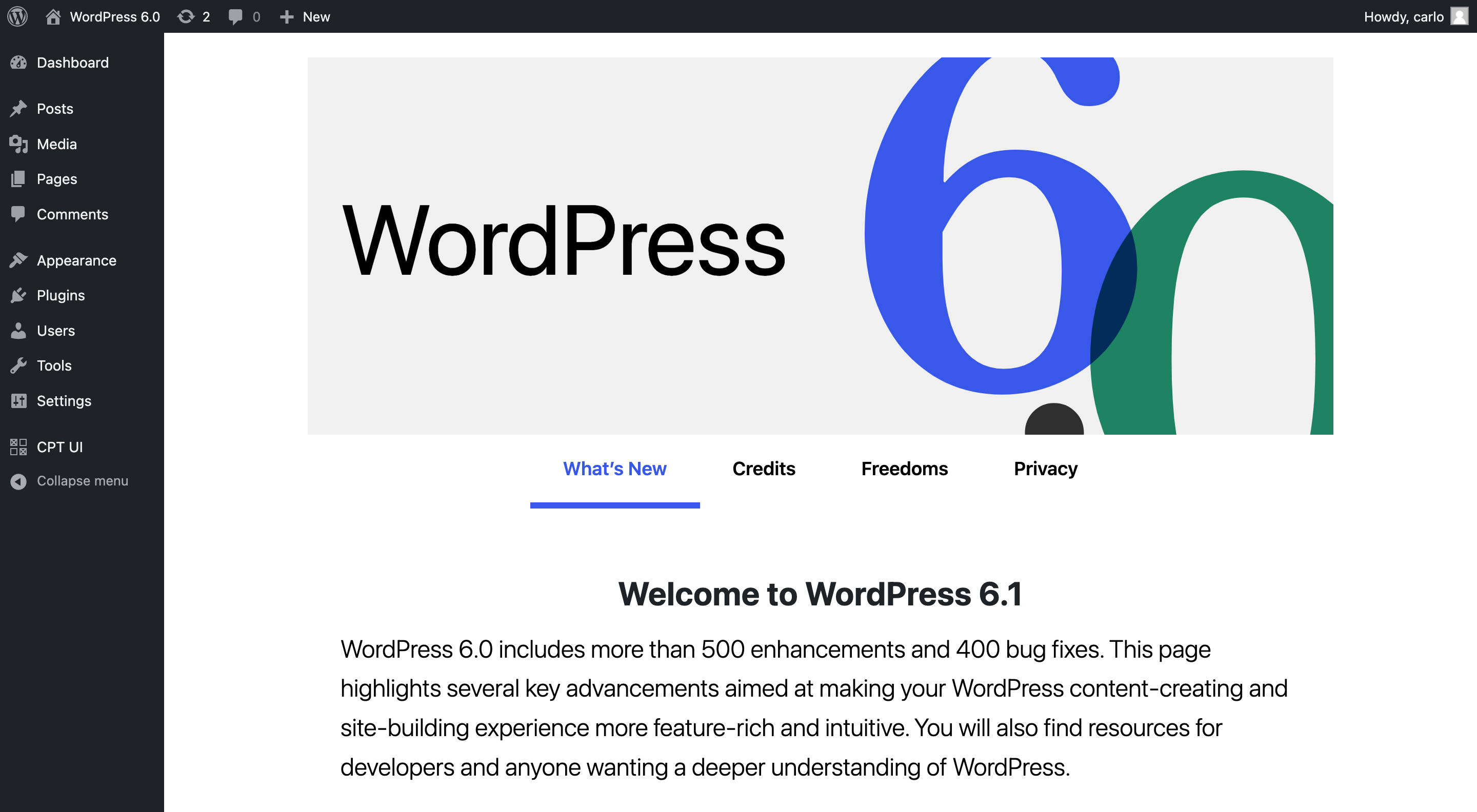
يقدم الجديد في WordPress 6.0 تحسينات كبيرة في العديد من مجالات نظام إدارة المحتوى ، من قابلية الاستخدام إلى الأداء ، بما في ذلك ما يلي:
- تحسين بنية المعلومات وتجربة تصفح القالب
- تحسين إنشاء النموذج
- خطافات جديدة
- واجهة برمجة تطبيقات Webfonts
- وضع تصفح جديد لمحرر الموقع
- الأنماط العالمية البديلة
- كتلة تنقل محسّنة
- أدوات تصميم جديدة
- تحسين الأداء
- وأكثر بكثير…
لكن انتظر ، هذا ليس كل شيء. يوفر الجديد في WordPress 6.0 عددًا مذهلاً من التغييرات ، مع 251 تذكرة Trac ، بما في ذلك 97 ميزة وتحسينات و 131 إصلاحًا للأخطاء.
نعم ، هناك الكثير لنتحدث عنه. لذلك دعونا لا نتأخر أكثر من ذلك ونكتشف الجديد في WordPress مع 6.0.
جدول المحتويات
- واجهة برمجة تطبيقات Webfonts
- تبديل الأنماط العالمية
- كتلة أنماط في كل مكان
- ميزات تحرير الموقع
- تحسينات الواجهة وقابلية الاستخدام
- كتل أساسية جديدة
- تحسينات على الكتل الموجودة
- التغييرات للمطورين وتحسينات الأداء
واجهة برمجة تطبيقات Webfonts ،، الجديد في WordPress 6.0
توفر واجهة برمجة تطبيقات Webfonts الجديدة الآن طريقة موحدة لتحميل خطوط الويب في WordPress لضمان الأداء وخصوصية المستخدم.
اعتبارًا من الإصدار 6.0 من WordPress ، يمكنك فقط تسجيل خط ويب جديد من theme.json الخاص بك .
يعد استخدام theme.json أمرًا بسيطًا تمامًا. كل ما عليك فعله هو إضافة عائلة خطوط جديدة إلى typographyالقسم. يوفر الكود التالي مثالاً على تسجيل خط الويب:
{
"settings": {
"typography": {
"fontFamilies": [
{
"fontFamily": "-apple-system,BlinkMacSystemFont,\"Segoe UI\",Roboto,Oxygen-Sans,Ubuntu,Cantarell,\"Helvetica Neue\",sans-serif",
"name": "System Font",
"slug": "system-font"
},
{
"fontFamily": "\"Source Serif Pro\", serif",
"name": "Source Serif Pro",
"slug": "source-serif-pro"
},
{
"fontFamily": "\"Inter\", sans-serif",
"name": "Inter",
"slug": "inter",
"fontFace": [
{
"fontFamily": "Inter",
"fontWeight": "200 900",
"fontStyle": "normal",
"fontStretch": "normal",
"src": [ "file:./assets/fonts/inter/Inter.ttf" ]
}
]
}
]
}
}
}يضيف الكود أعلاه عائلة خطوط Inter إلى المجموعة الافتراضية fontFamiliesالمتوفرة في Twenty-Two. إذا كنت ترغب في تجربتها بنفسك ، فقم بتنزيل Inter webfont من Google Fonts إلى المجلد ./assets/fonts ، ثم أضف الرمز أعلاه إلى settings.typographyقسم موضوع Twenty-Two’s theme.json . بمجرد الانتهاء من ذلك ، قم بحفظ الملف والعودة إلى واجهة تحرير الموقع.
الصورة التالية تظهر النتيجة في المحرر.
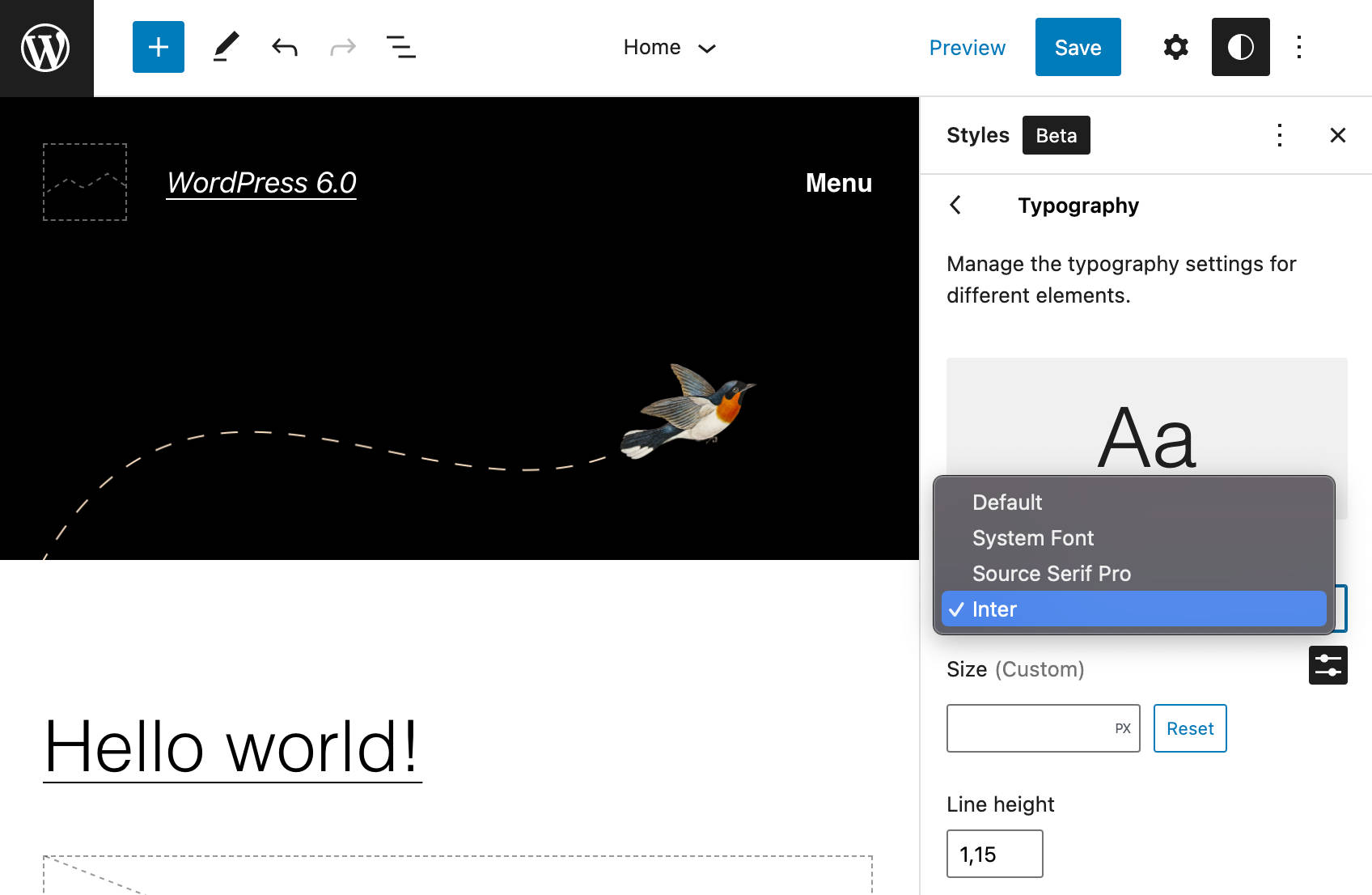
تسجل واجهة برمجة تطبيقات Webfonts الخطوط المطلوبة فقط لعرض الكتل في الصفحة الحالية وهذا مفيد بشكل خاص مع خطوط الويب المحددة في تباينات الأنماط . بالإضافة إلى ذلك ، تعمل واجهة برمجة التطبيقات على تحسين عدد طلبات HTTP عن طريق تسجيل الخطوط وإدراجها في قائمة حسب عائلة الخطوط .
يمكنك قراءة المزيد عن واجهة برمجة التطبيقات الجديدة في طلب سحب واجهة برمجة تطبيقات Webfonts ، وفي Status of Webfonts API لإدراج WordPress 6.0 ، وفي تنويعات الأنماط العامة في WordPress 6.0 .
تبديل الأنماط العالمية ،، الجديد في WordPress 6.0
تعد الاختلافات العامة في الأنماط واحدة من أكثر الميزات المنتظرة التي تأتي مع WordPress 6.0. يمكن لمؤلفي القوالب الآن تجميع مجموعات متعددة من الأنماط العالمية مع سماتهم ، مما يتيح للمستخدمين التبديل بين تنوعات الأنماط بنقرة واحدة.
إنه يشبه إلى حد كبير وجود سمات فرعية جاهزة للاستخدام ، مع مجموعة محددة مسبقًا من الأنماط لكل منها.
لإضافة نمط مختلف إلى قالب القالب الخاص بك ، ستقوم بإضافة ملف JSON بديل إلى مجلد الأنماط الموجود في جذر النسق الخاص بك.
يُظهر النسق الذي يدعم تباينات الأنماط العامة عنصر استعراض الأنماط الجديد في الشريط الجانبي للأنماط العامة . يؤدي هذا إلى إحضار لوحة حيث يجد مستخدمو السمات قائمة بالأنماط المتاحة.
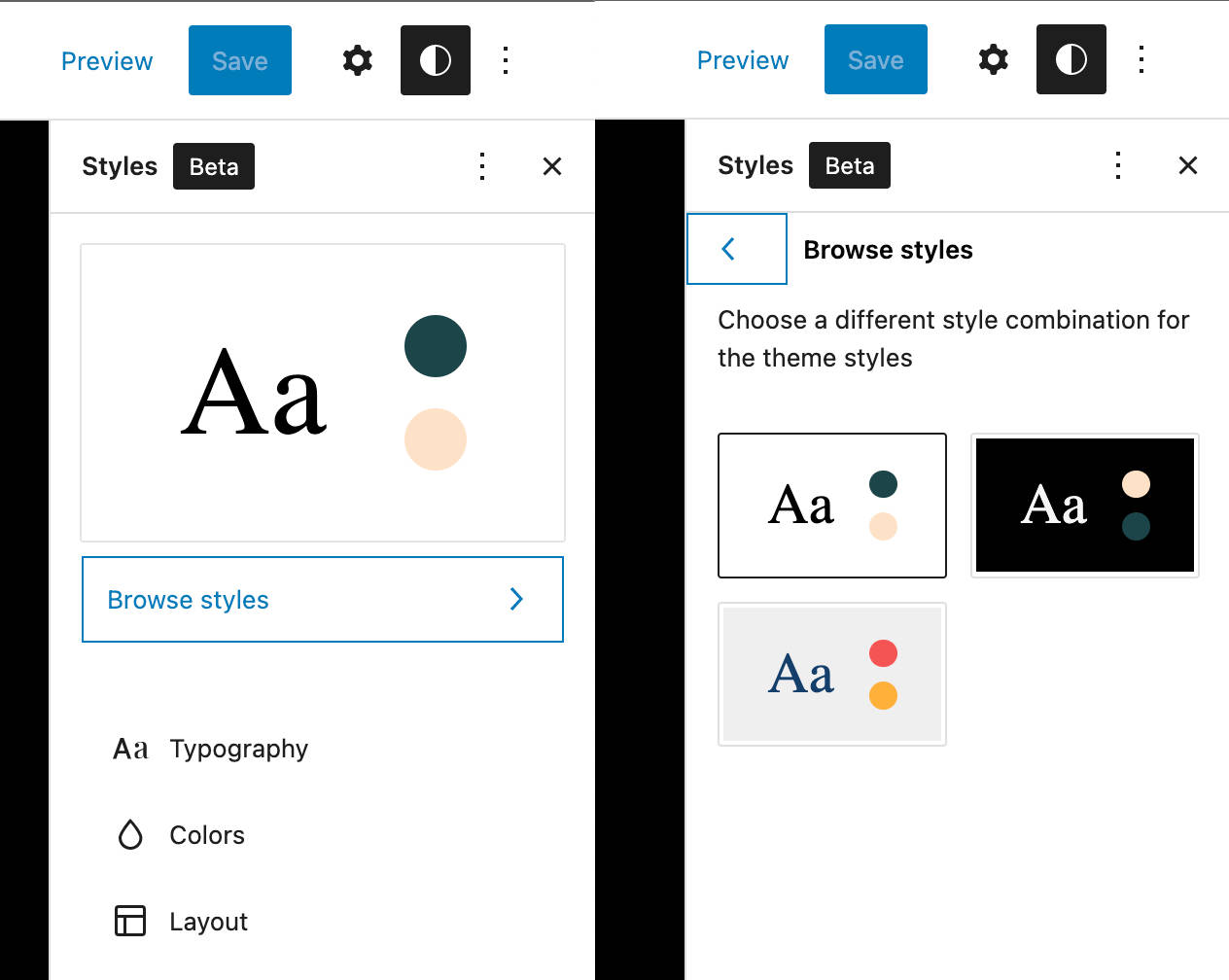
اختر نمطًا عامًا من القائمة وسيتم تطبيق التصميم تلقائيًا على موقع الويب بالكامل.
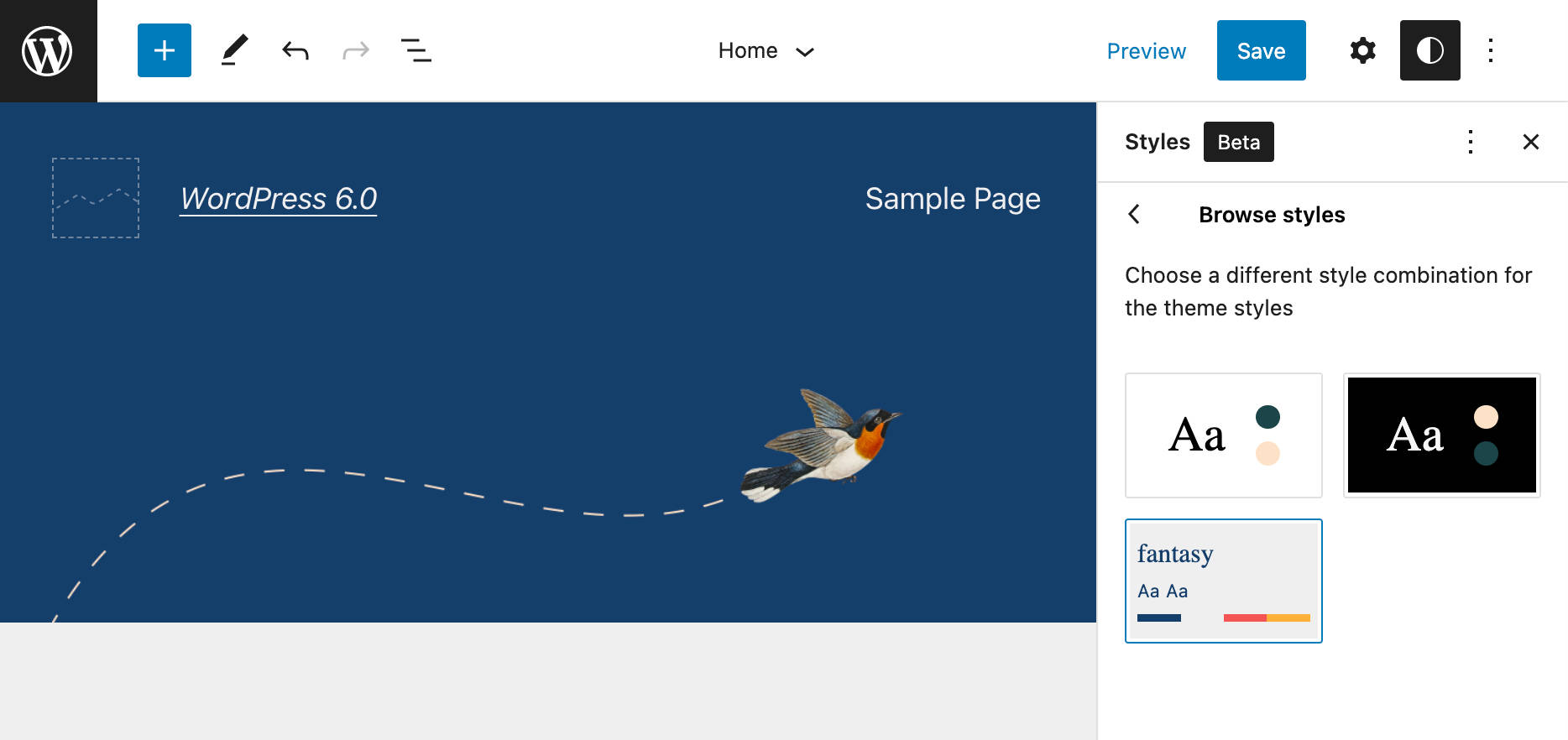
تتيح الميزة الجديدة في الجديد في WordPress 6.0 لمطوري السمات إنشاء عدد غير محدود من الأشكال المختلفة للأنماط وأزواج مثالية مع واجهة برمجة تطبيقات Webfonts الجديدة.
تُظهر الصورة التالية نمطًا مخصصًا من المثال السابق ، مع تطبيق خط مختلف على العناوين.
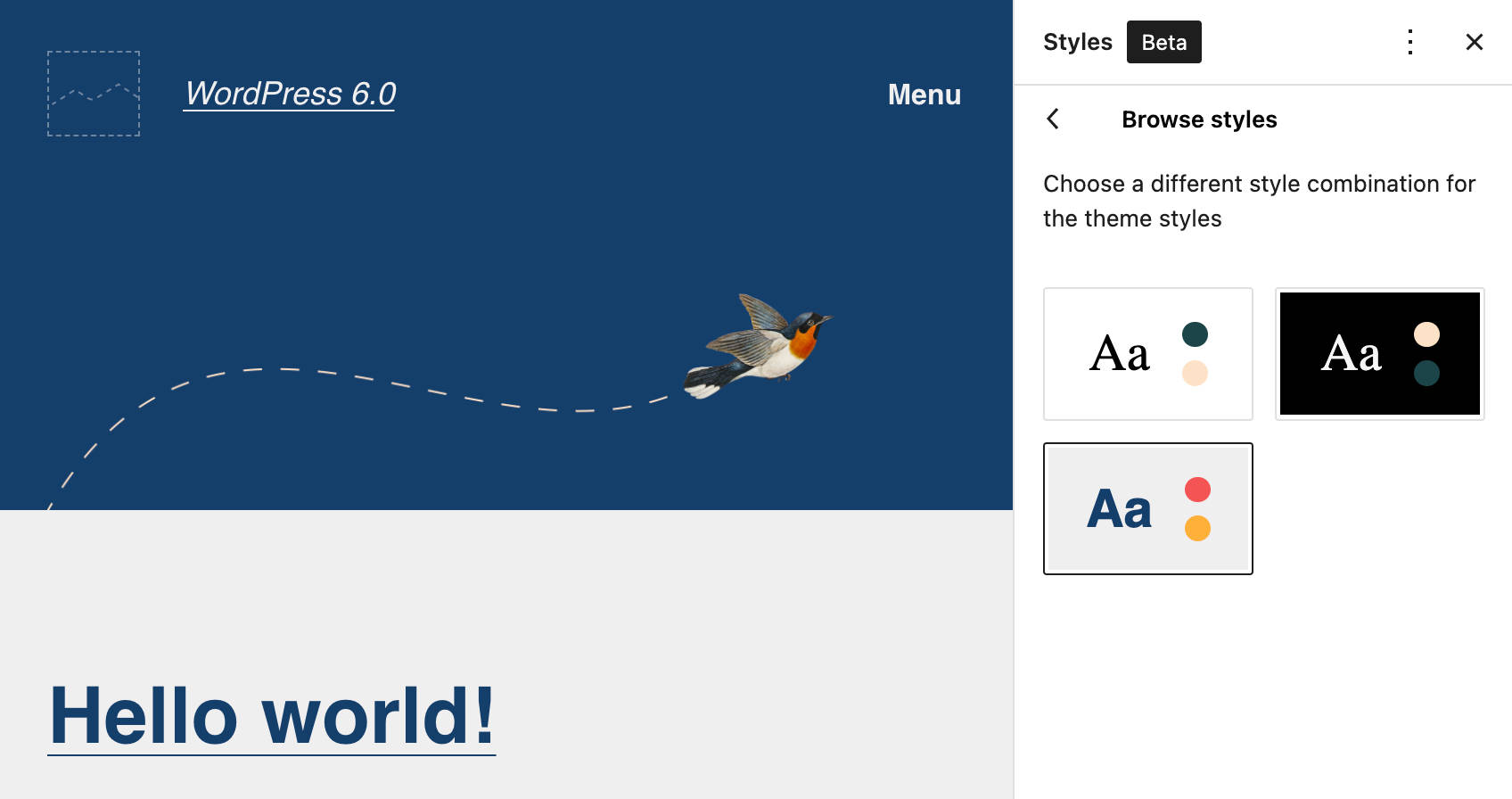
إذا كنت ترغب في تجربته بنفسك ، فأضف مجلد أنماط إلى جذر قالب القالب الخاص بك ، وأنشئ ملف JSON جديدًا باسم ذي معنى ، وافتحه في محرر الكود المفضل لديك وأضف الكود التالي:
{
"version": 2,
"settings": {
"color": {
"duotone": [
{
"colors": [ "#143F6B", "#EFEFEF" ],
"slug": "foreground-and-background",
"name": "Foreground and background"
},
{
"colors": [ "#143F6B", "#FEB139" ],
"slug": "foreground-and-secondary",
"name": "Foreground and secondary"
},
{
"colors": [ "#143F6B", "#F6F54D" ],
"slug": "foreground-and-tertiary",
"name": "Foreground and tertiary"
},
{
"colors": [ "#F55353", "#EFEFEF" ],
"slug": "primary-and-background",
"name": "Primary and background"
},
{
"colors": [ "#F55353", "#FEB139" ],
"slug": "primary-and-secondary",
"name": "Primary and secondary"
},
{
"colors": [ "#F55353", "#F6F54D" ],
"slug": "primary-and-tertiary",
"name": "Primary and tertiary"
}
],
"palette": [
{
"slug": "foreground",
"color": "#143F6B",
"name": "Foreground"
},
{
"slug": "background",
"color": "#EFEFEF",
"name": "Background"
},
{
"slug": "primary",
"color": "#F55353",
"name": "Primary"
},
{
"slug": "secondary",
"color": "#FEB139",
"name": "Secondary"
},
{
"slug": "tertiary",
"color": "#F6F54D",
"name": "Tertiary"
}
]
},
"typography": {
"fontFamilies": [
{
"fontFamily": "\"Inter\", sans-serif",
"name": "Inter",
"slug": "inter",
"fontFace": [
{
"fontFamily": "Inter",
"fontWeight": "200 900",
"fontStyle": "normal",
"fontStretch": "normal",
"src": [ "file:./assets/fonts/inter/Inter.ttf" ]
}
]
}
]
}
},
"styles": {
"blocks": {
"core/post-title": {
"typography": {
"fontFamily": "var(--wp--preset--font-family--inter)",
"fontWeight": "700"
}
},
"core/query-title": {
"typography": {
"fontFamily": "var(--wp--preset--font-family--inter)"
}
}
},
"elements": {
"h1": {
"typography": {
"fontFamily": "var(--wp--preset--font-family--inter)",
"fontWeight": "700"
}
},
"h2": {
"typography": {
"fontFamily": "var(--wp--preset--font-family--inter)",
"fontWeight": "700"
}
},
"h3": {
"typography": {
"fontFamily": "var(--wp--preset--font-family--inter)",
"fontWeight": "700"
}
},
"h4": {
"typography": {
"fontFamily": "var(--wp--preset--font-family--inter)",
"fontWeight": "700"
}
},
"h5": {
"typography": {
"fontFamily": "var(--wp--preset--font-family--inter)",
"fontWeight": "700"
}
},
"h6": {
"typography": {
"fontFamily": "var(--wp--preset--font-family--inter)",
"fontWeight": "700"
}
}
},
"typography": {
"fontFamily": "var(--wp--preset--font-family--inter)"
}
}
}يمكنك العثور على الكود الكامل المستخدم في المثال أعلاه على GitHub و gist .
سيجد المطورون لمحات عامة متعمقة عن الأنماط العالمية و Theme.json في الإعدادات العامة والأنماط ومقالات توثيق Theme.json .
يمكنك أيضًا التحقق من أحدث إصدار من Twenty-Two ، والذي يتميز الآن بثلاثة أنماط جديدة مختلفة .
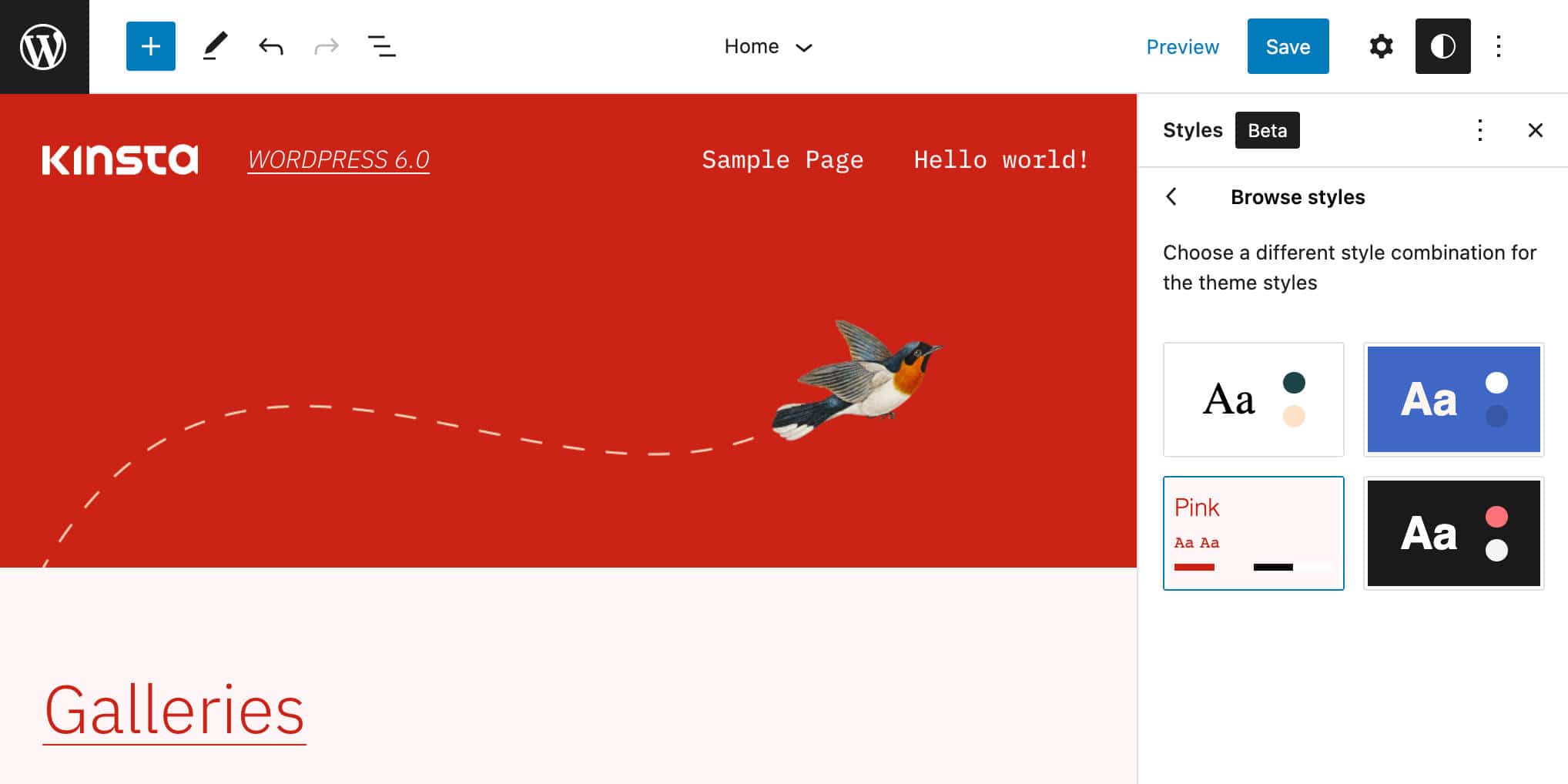
كتلة أنماط في كل مكان ،، الجديد في WordPress 6.0
في الجديد في WordPress 6.0 شيء واحد مؤكد هو أن أنماط الكتلة تلعب دورًا رئيسيًا في المرحلة الحالية من تطوير WordPress. تم تقديمه لأول مرة مع WordPress 5.5 ، وقد تم تحسين أنماط الكتلة بانتظام بمرور الوقت.
بالإضافة إلى ذلك ، بدءًا من WordPress 5.9 ، دخلت الأنماط الموجودة في دليل الأنماط إلى مواقع WordPress الخاصة بنا ، حيث يتم استردادها ديناميكيًا من دليل الأنماط وتحميلها في أداة إدراج الكتلة .
والآن يمكن لأي شخص أن يصبح مطورًا للنماذج ، وذلك بفضل أداة جديدة تمامًا عبر الإنترنت. يتيح لك Pattern Creator إنشاء أفضل أنماط الكتلة وتحريرها وإرسالها إلى دليل الأنماط . كل ما تحتاجه للبدء هو حساب WordPress.org .
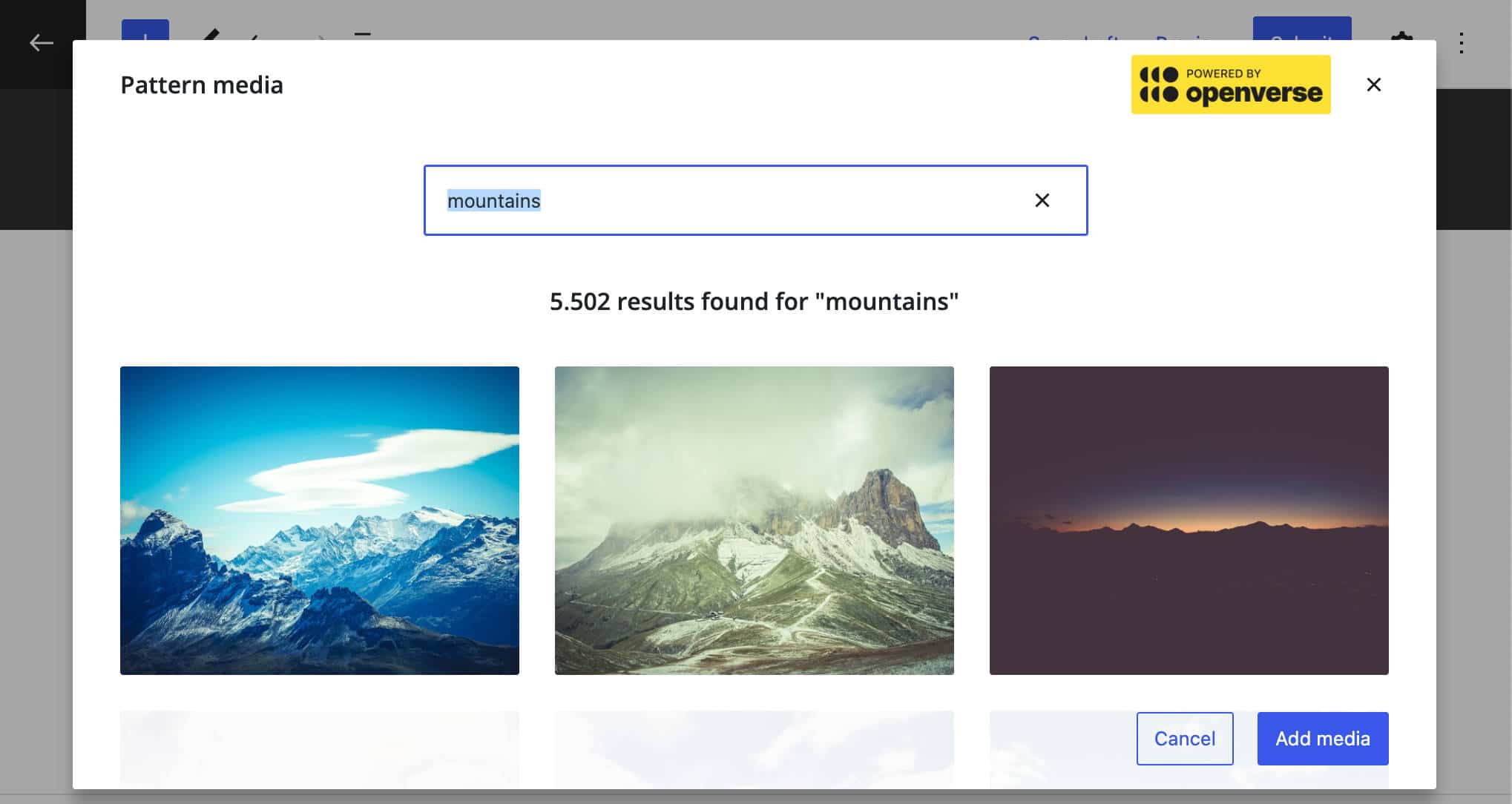
ويقدم الجديد في WordPress 6.0 مزيدًا من التحسينات على أنماط الحظر.
أولاً ، من السهل العثور على أنماط الحظر في تحرير القالب. الآن يُظهر المُدخِل السريع أنماط الكتلة فقط عند الوصول إليه في المستوى الأعلى من القالب ، أي عندما تكون الكتلة التي ستضيفها إلى القالب الخاص بك هي السليل المباشر للمستند.
وذلك عندما تستوفي الشروط التالية:
- أنت تقوم بتحرير قالب كتلة
- الواضع السريع على مستوى الجذر
- أنت تضيف كتلة بين الكتل الأخرى (أي لا الكتلة الأولى ولا الأخيرة في الصفحة)
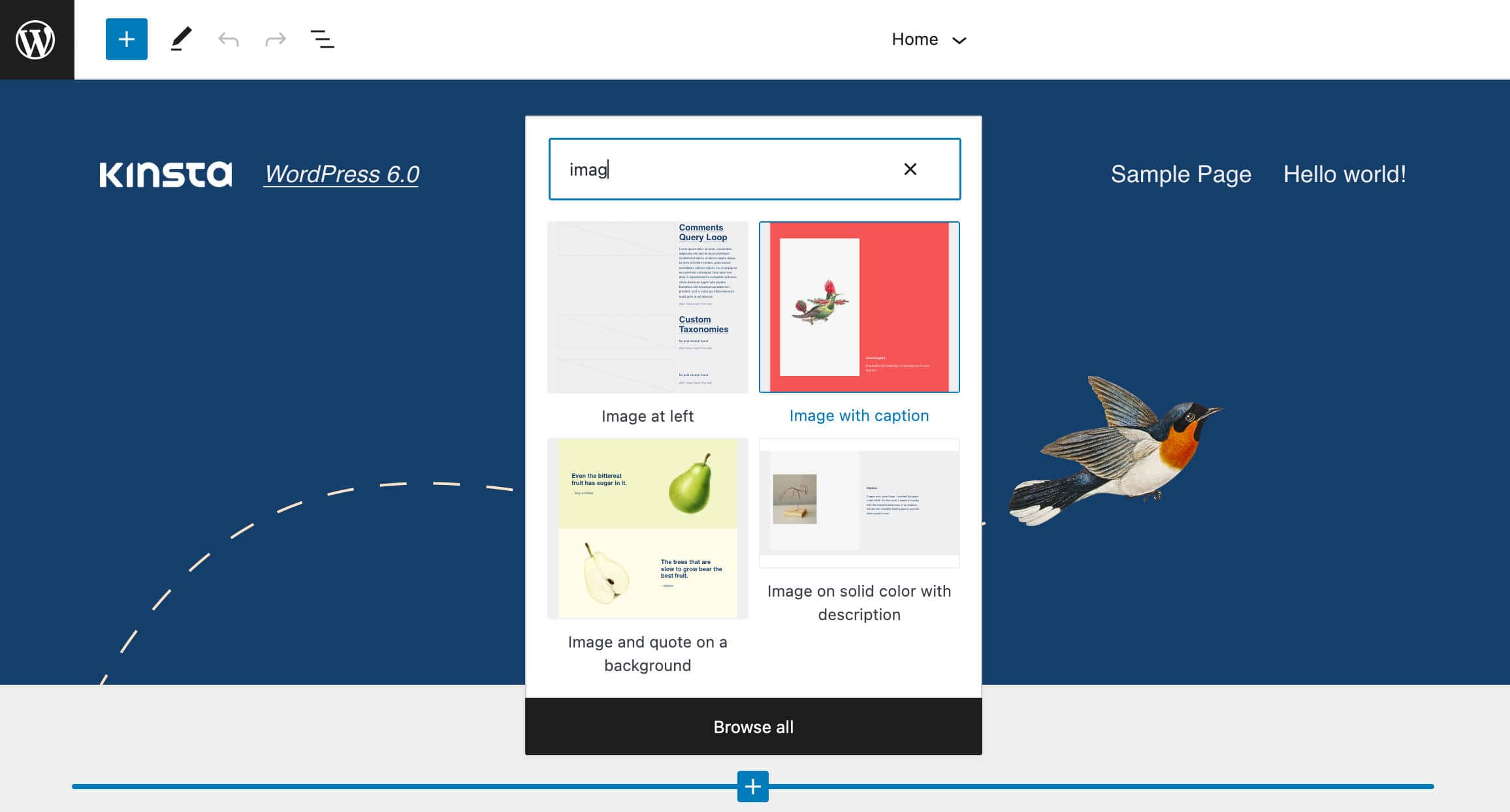
تتيح ميزة أخرى مفيدة الآن لمطوري السمات في الجديد في WordPress 6.0 إضافة أنماط موصى بها إلى theme.json . لتجربتها ، ابحث في دليل الأنماط ، وابحث عن الأنماط التي تريد التوصية بها لمستخدمي السمة الخاصة بك ، ثم احصل على سبيكة النمط من عنوان URL وأضفها إلى theme.json على النحو التالي:
"patterns": [
"image-with-angled-overlay-shape-call-to-action-button-and-description",
"hero-section-with-overlap-image"
],سيجد المستخدمون الأنماط الموصى بها في أداة إدراج الكتلة.
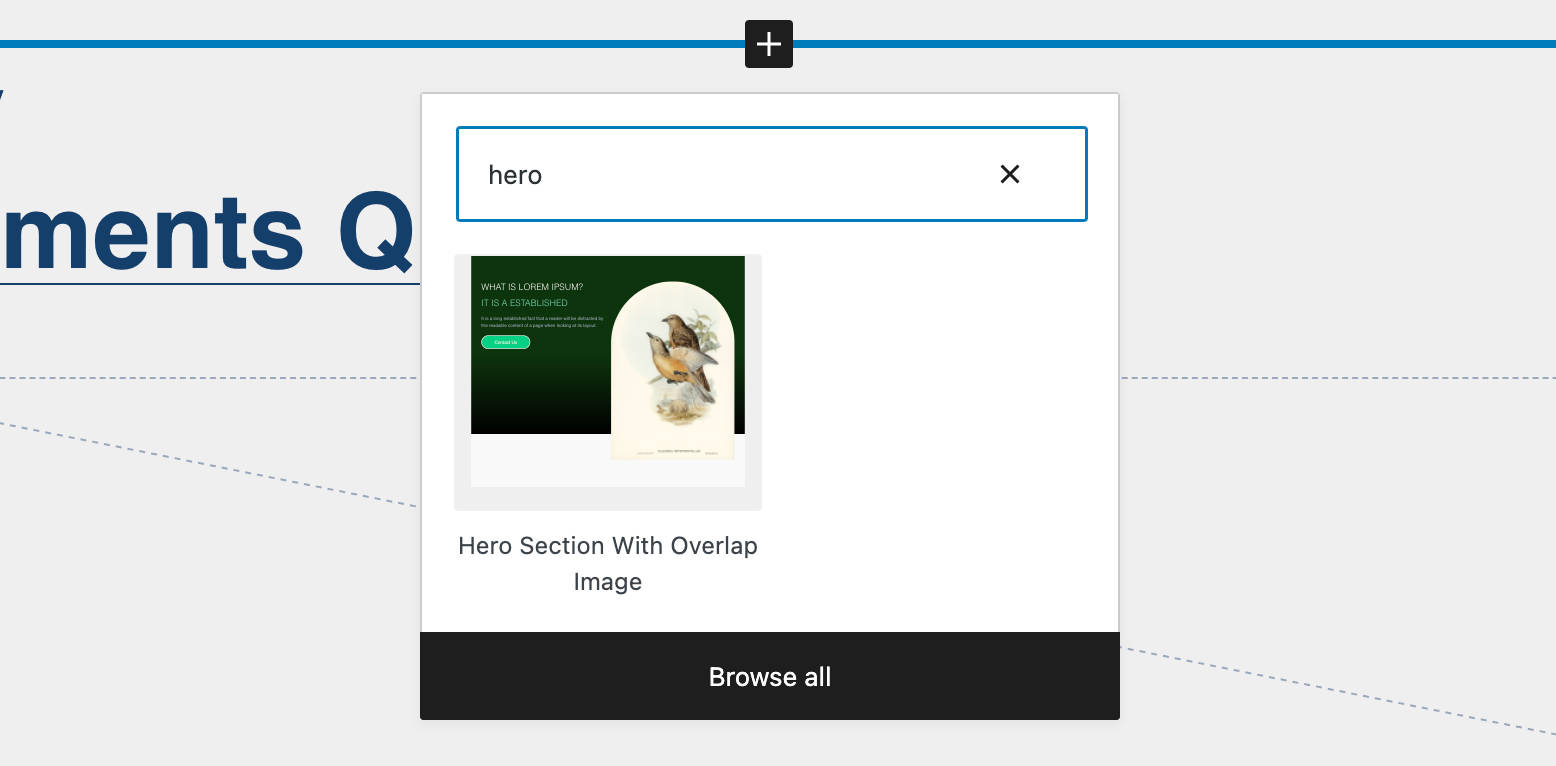
الميزة القوية المتعلقة بالنمط والتي تأتي مع الجديد في WordPress 6.0 هي تسجيل النمط الضمني . يمكن للسمات الآن تسجيل الأنماط ضمنيًا عن طريق إعلانها كملفات PHP ضمن /patternsدليل جديد في جذر السمة.
العملية واضحة ومباشرة:
- إنشاء مجلد أنماط جديد في جذر المظهر الخاص بك ،
- بناء مجموعة كتلة في محرر الكتلة ،
- انسخ والصق HTML في ملف نصي جديد ،
- قبل العنوان التالي ،
- واحفظ الملف بتنسيق PHP في مجلد الأنماط .
<?php
/**
* Title: My pattern
* Slug: my-theme/my-pattern
* Categories: text
*/
?>وهذا كل شيء. لديك الآن نمط كتلة جديد لتظهر في أداة إدراج الكتلة.
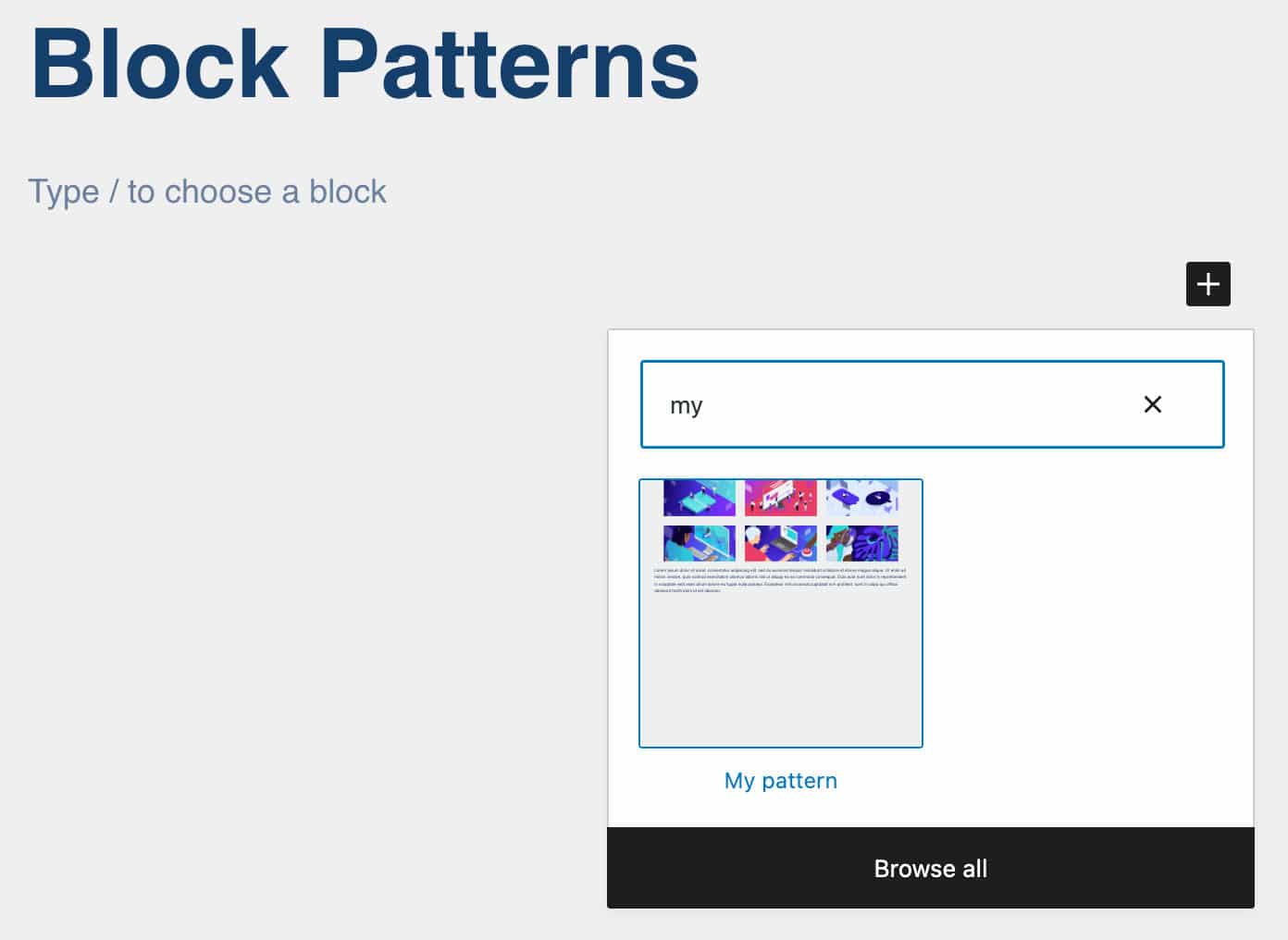
أنماط إنشاء الصفحة هي ميزة أخرى مرتبطة بنمط الكتلة يتم تقديمها في الجديد في WordPress 6.0. الآن ، عند إنشاء صفحة جديدة ، تعرض شاشة إنشاء الصفحة نموذجًا يوفر مجموعة من أنماط الحظر التي يمكنك الاختيار من بينها لإنشاء صفحتك.
يتم عرض النموذج فقط عندما يعلن نمط واحد على الأقل عن دعمه core/post-contentلأنواع الكتل.
من خارج الصندوق ، لا يتضمن الجديد في WordPress 6.0 أيًا من هذه الأنماط ، لذلك لن يظهر النموذج إلا إذا أضفت دعمًا إلى نمط موجود. لكن إضافة النموذج إلى شاشة إنشاء الصفحة أمر بسيط جدًا.
إذا قمت بتسجيل نمط كتلة لموضوعك كما هو موضح في المثال أعلاه ، فيمكنك إضافة دعم للنمط المشروط باستخدام Block Typesالخاصية كما هو موضح في المثال النموذج أدناه:
<?php
/**
* Title: Pattern with columns
* Slug: twentytwentytwo/pattern-with-columns
* Block Types: core/post-content
* Categories: text
*/
?>
<!-- wp:heading -->
<h2>Hello there!</h2>
<!-- /wp:heading -->
<!-- wp:columns -->
<div class="wp-block-columns"><!-- wp:column -->
<div class="wp-block-column"><!-- wp:image -->
<figure class="wp-block-image"><img alt=""/></figure>
<!-- /wp:image --></div>
<!-- /wp:column -->
<!-- wp:column -->
<div class="wp-block-column"><!-- wp:heading -->
<h2>Heading</h2>
<!-- /wp:heading -->
<!-- wp:paragraph -->
<p>Paragraph</p>
<!-- /wp:paragraph --></div>
<!-- /wp:column -->
<!-- wp:column -->
<div class="wp-block-column"><!-- wp:list -->
<ul><li>List item</li></ul>
<!-- /wp:list --></div>
<!-- /wp:column --></div>
<!-- /wp:columns -->احفظ هذا الرمز في ملف PHP في /patternsدليل قالبك. ثم ، في لوحة معلومات WordPress الخاصة بك ، قم بإنشاء صفحة جديدة. يجب أن تشاهد نموذجًا جديدًا كما هو موضح في الصورة التالية:
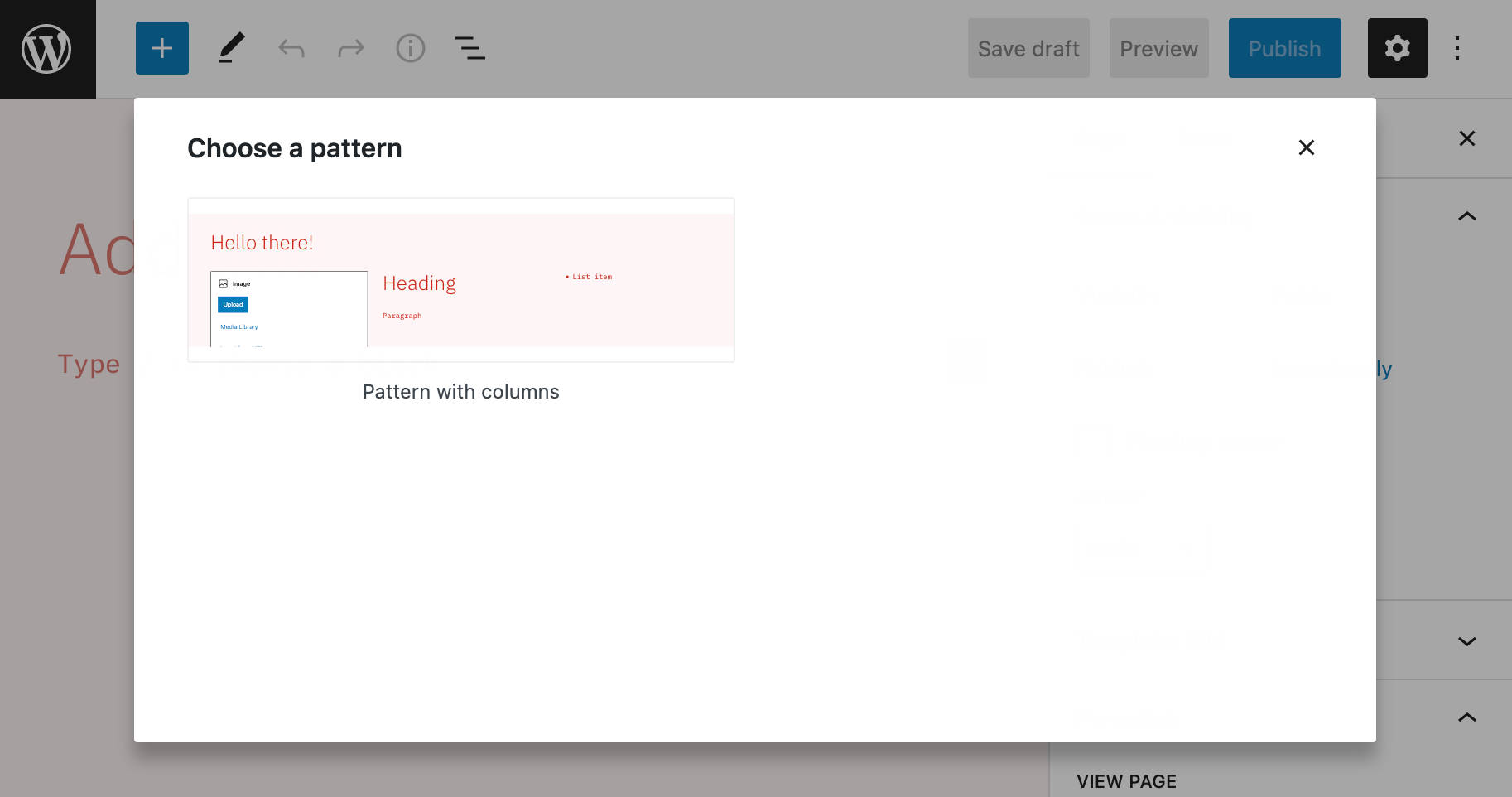
للحصول على عرض أقرب لأنماط إنشاء الصفحة ، راجع أيضًا أنماط إنشاء الصفحة في WordPress 6.0 .
للحصول على نظرة عامة أكثر شمولاً حول تطوير نمط الكتلة ، راجع أيضًا الميزات الجديدة للعمل مع الأنماط والسمات في WordPress 6.0 ومشكلة التعقب على GitHub .
ميزات تحرير الموقع الجديد في WordPress 6.0
لم ينته تطوير تحرير الموقع بالكامل مع WordPress 5.9. ينقل الجديد في WordPress 6.0 الأشياء خطوة إلى الأمام عن طريق تحسين وظائف بناء السمات المرئية وتقديم خيارات قوالب جديدة لمظاهر الكتلة. والمزيد من الميزات في الطريق.
بناء المظهر المرئي
يقدم الجديد في WordPress 6.0 أداة تصدير محسّنة لموضوع الكتلة ، والتي تتيح لك تنزيل السمة الحالية بكل التغييرات والتخصيصات.
إذا لم تكن قد استخدمت أداة تصدير قالب الكتلة حتى الآن ، فهي أداة تحرير موقع قوية تسمح لك بتصدير الأنماط والقوالب الخاصة بك كقالب كامل .
عندما تكون راضيًا عن التغييرات التي أجريتها ، من واجهة محرر الموقع ، افتح الشريط الجانبي للخيارات وابحث عن قسم الأدوات . هنا يتيح لك زر ” تصدير ” تنزيل السمة الحالية بكل تخصيصات النمط والقالب في ملف مضغوط.
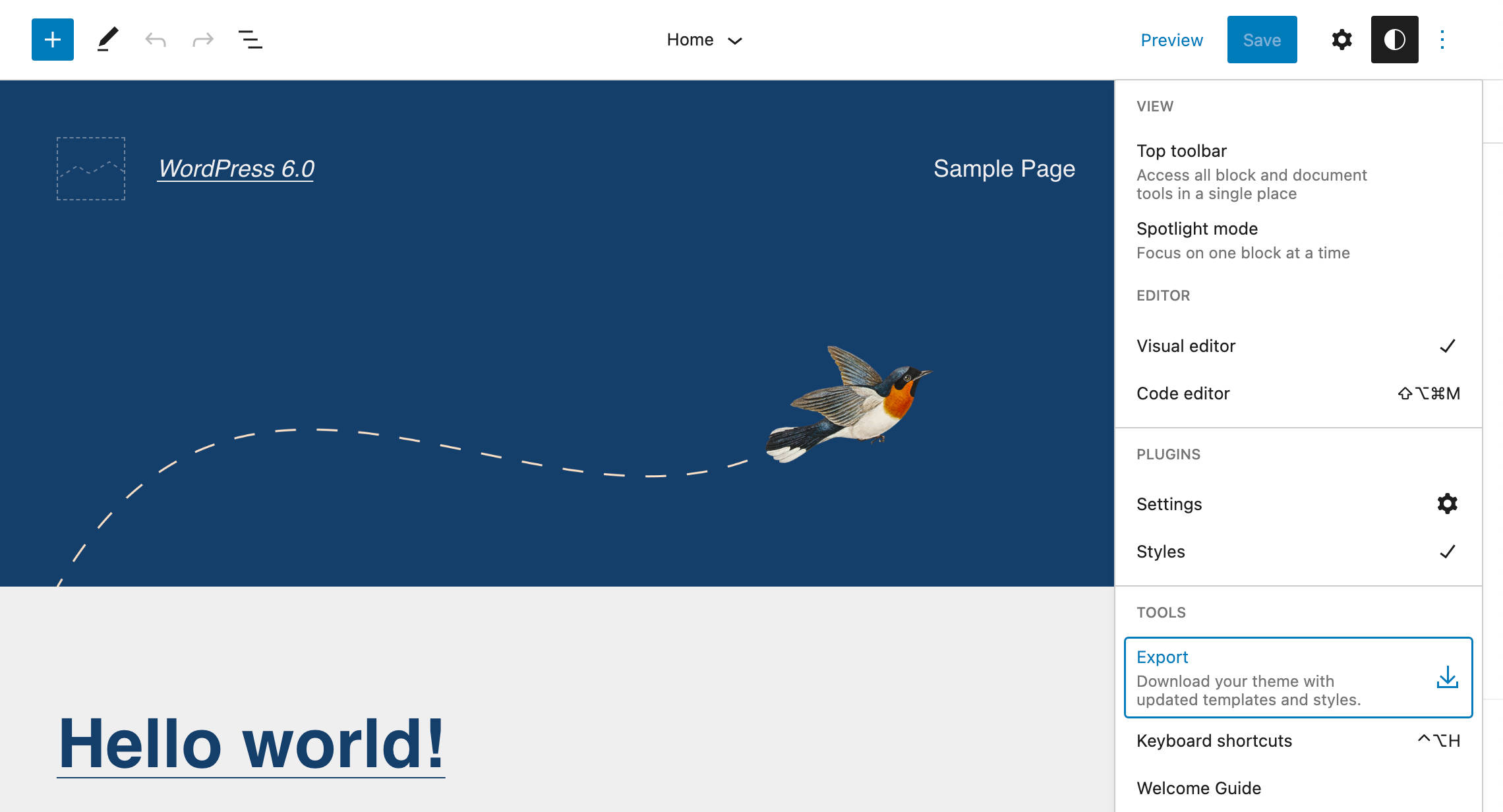
يمكنك بعد ذلك تصدير المظهر الخاص بك وتثبيته على أي موقع ويب WordPress.
اختبرنا أداة تصدير السمات المحسّنة على تثبيت WordPress محلي ، ووجدنا أن كل شيء تقريبًا يعمل كما توقعنا… 😅
على أي حال ، لا تزال أداة التصدير قيد التطوير ، واليوم يمكننا فقط أن نلمح إمكاناتها الهائلة. فكر في إمكانية إنشاء السمات الخاصة بك من واجهة التحرير لموقعك على الويب وتوزيعها على عدد عشوائي من التثبيتات. وهذا سواء كنت مطورًا أم لا …
لا يزال هناك الكثير من المشكلات المفتوحة التي يتعين إصلاحها ، مما يجعلنا نعتقد أننا سنرى العديد من التحسينات قريبًا. إذا كنت فضوليًا وترغب في معرفة المزيد حول إنشاء السمات المرئية (كما نحن) ، فيمكنك متابعة مشكلة التعقب على GitHub .
المزيد من خيارات القالب في Block Themes
في إصدارات WordPress السابقة ، كان لدينا عدد محدود من أنواع القوالب المتاحة.
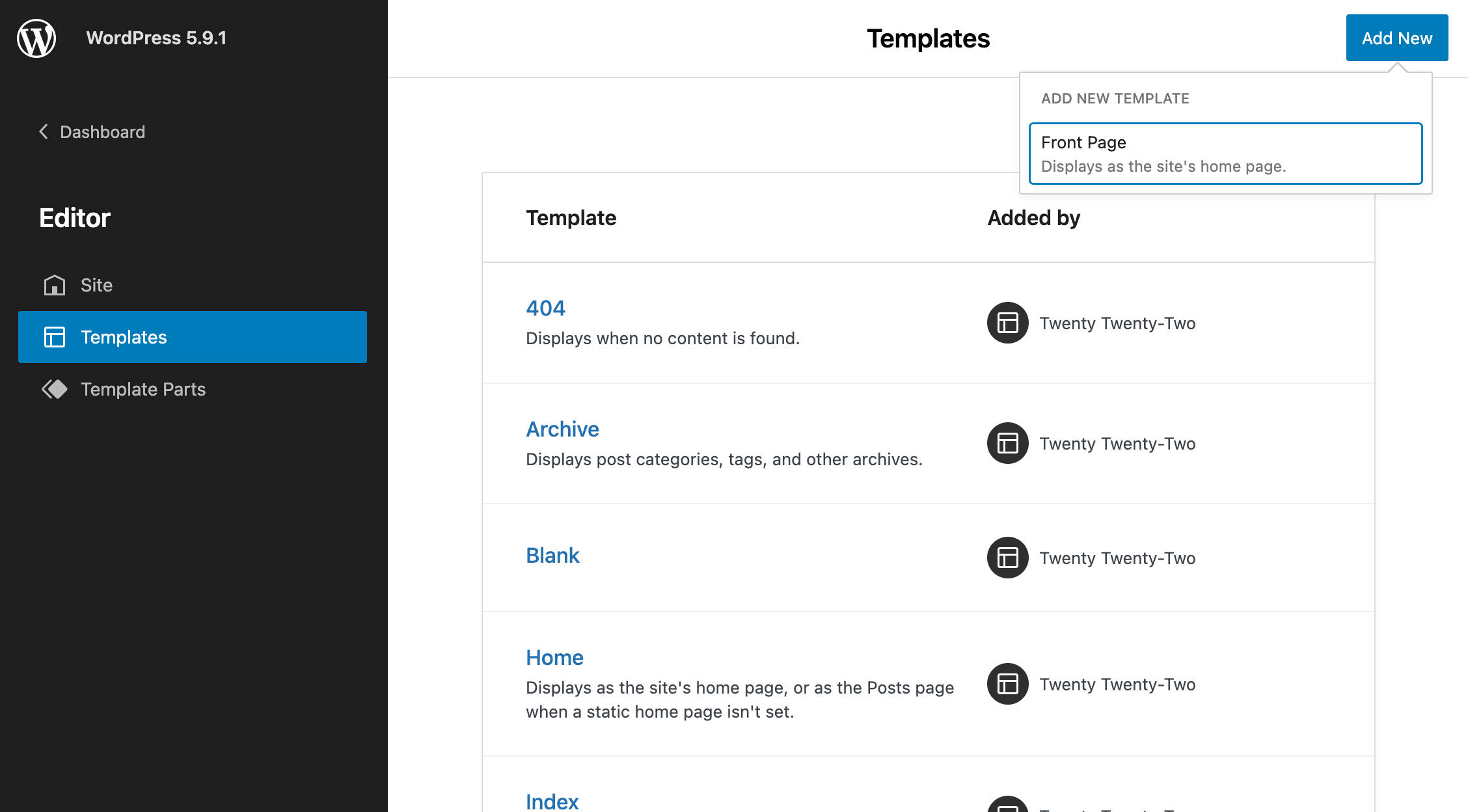
الآن ، يقدم WordPress 6.0 العديد من أنواع القوالب الجديدة ، بما في ذلك المؤلف والفئة والتاريخ والعلامة والتصنيف.
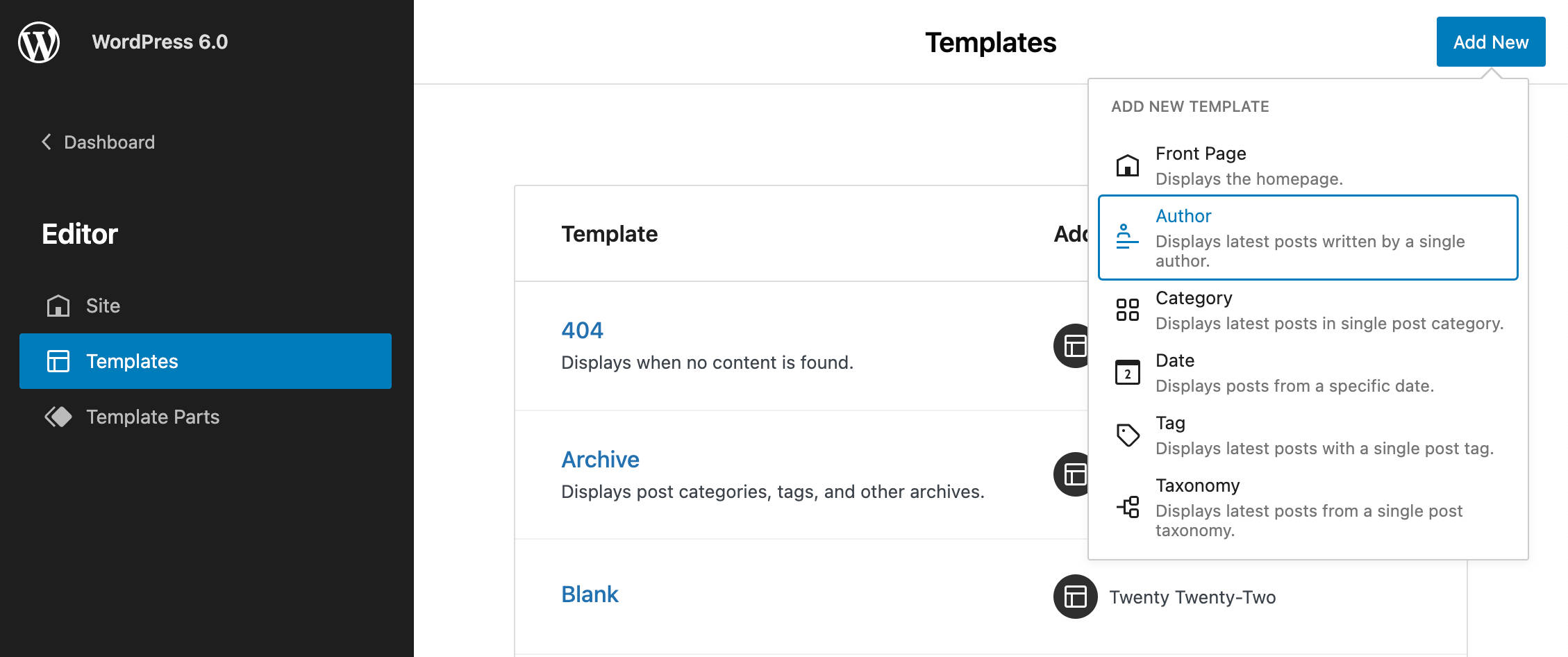
يجب أن تعمل هذه الإضافة على تبسيط سير عمل تحرير الموقع. لتجربته ، ما عليك سوى اختيار نموذج جديد من القائمة المنسدلة ، وإضافة الكتل الضرورية ، وحفظ التغييرات ، والتحقق من شكله في الواجهة الأمامية. نعم ، الأمر سهل من هذا القبيل. الآن ، ضع في اعتبارك أن هذا مقترنًا بميزة تصدير السمات المذكورة أعلاه وستفهم بشكل أفضل ما قد نتوقعه من تحرير الموقع قريبًا.
تحسينات الواجهة وقابلية الاستخدام
يقدم الجديد في WordPress 6.0 عددًا من التغييرات على واجهة المستخدم ، ويهدف الكثير منها إلى إجراء ترتيب في الشريط الجانبي. يجب أن يكون لكل هذه التغييرات معًا تأثير كبير على تجربة التحرير الإجمالية. سنذكر هنا القليل منها فقط ، ولكن يمكنك التحقق من ملاحظات إصدار Gutenberg للحصول على قائمة أكثر شمولاً بالتغييرات (انظر Gutenberg 12.4 ، 12.5 ، 12.6 ، 12.7 ، 12.8 ، 12.9 ، 13.0 ).
- تحسينات طريقة عرض القائمة
- معاينات نمط الكتلة
- قسم طباعة الفقرة
- تم نقل إعدادات الحدود واللون ضمن لوحة الأدوات
- نشر تذكير فئة لوحة النشر
- تمت إضافة محرر التعليمات البرمجية إلى محرر الموقع
- حظر واجهة المستخدم
- تحديد متعدد
- الاحتفاظ بالنمط
تحسينات طريقة عرض القائمة الجديد في WordPress 6.0
يتأثر عرض القائمة بعدد كبير من التغييرات التي تعمل على تحسين قابلية استخدام المكون.
قم بتوسيع عرض القائمة عند التحديد
عند النقر فوق كتلة في المحرر ، يتم الآن تمييز الكتلة تلقائيًا في عرض القائمة. إذا كانت الكتلة متداخلة في كتلة أصل ، فسيتم توسيع الكتلة الأصلية لتظهر العنصر في شجرة الكتل.
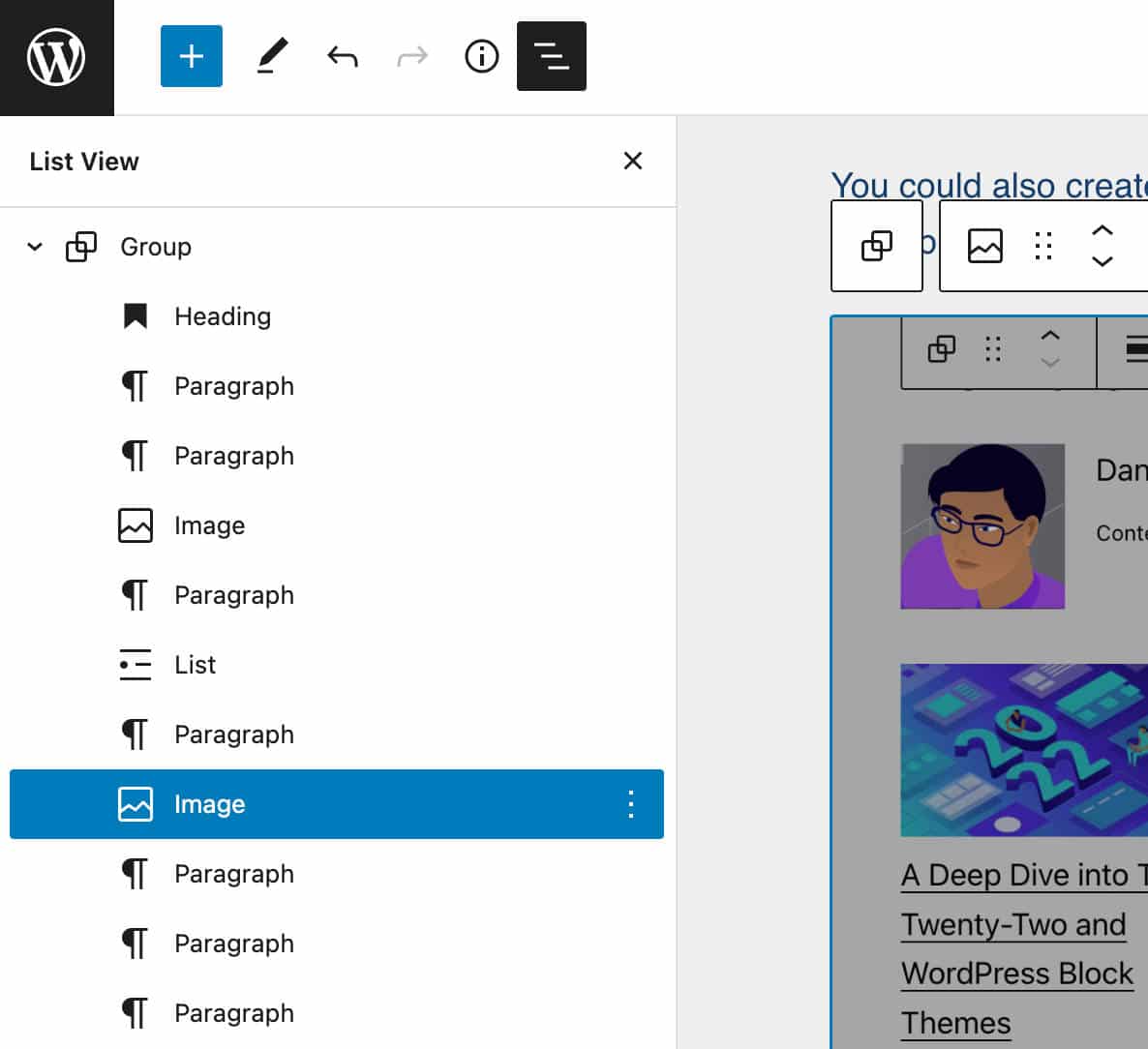
عرض القائمة مطوي افتراضيًا
قبل الجديد في WordPress 6.0 ، عندما تفتح لوحة List View ، يتم توسيعها افتراضيًا.
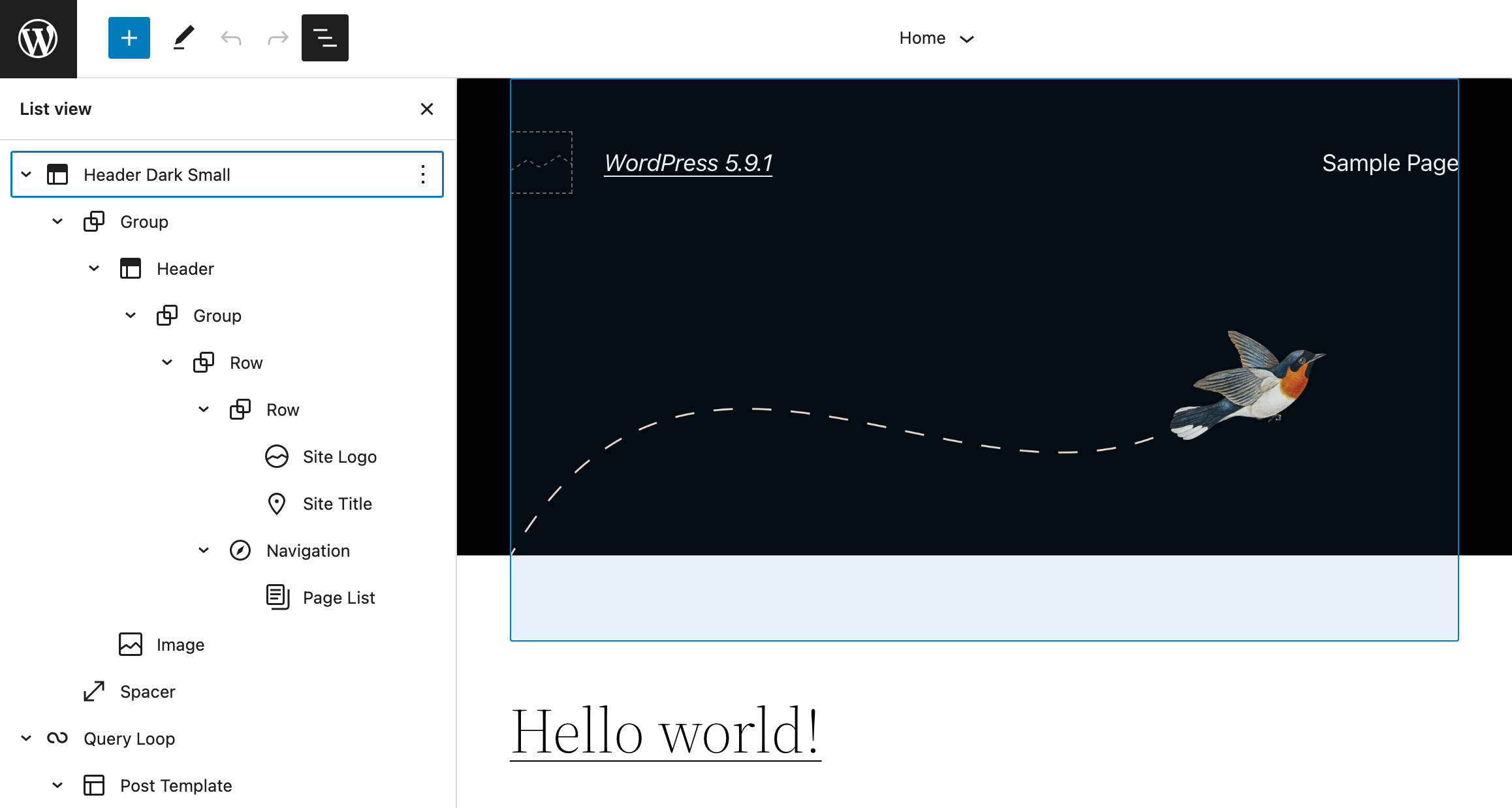
ولكن نظرًا لأن المنشور غالبًا ما يتكون من هياكل معقدة من الكتل المتداخلة ، فإن انهيار شجرة الكتل عند فتح عرض القائمة أمر منطقي تمامًا.
مع الإصدار 6.0 ، يتم طي عرض القائمة افتراضيًا في جميع المحررين ، مما يجعل شجرة الكتل أكثر قابلية للفهم في لمحة.
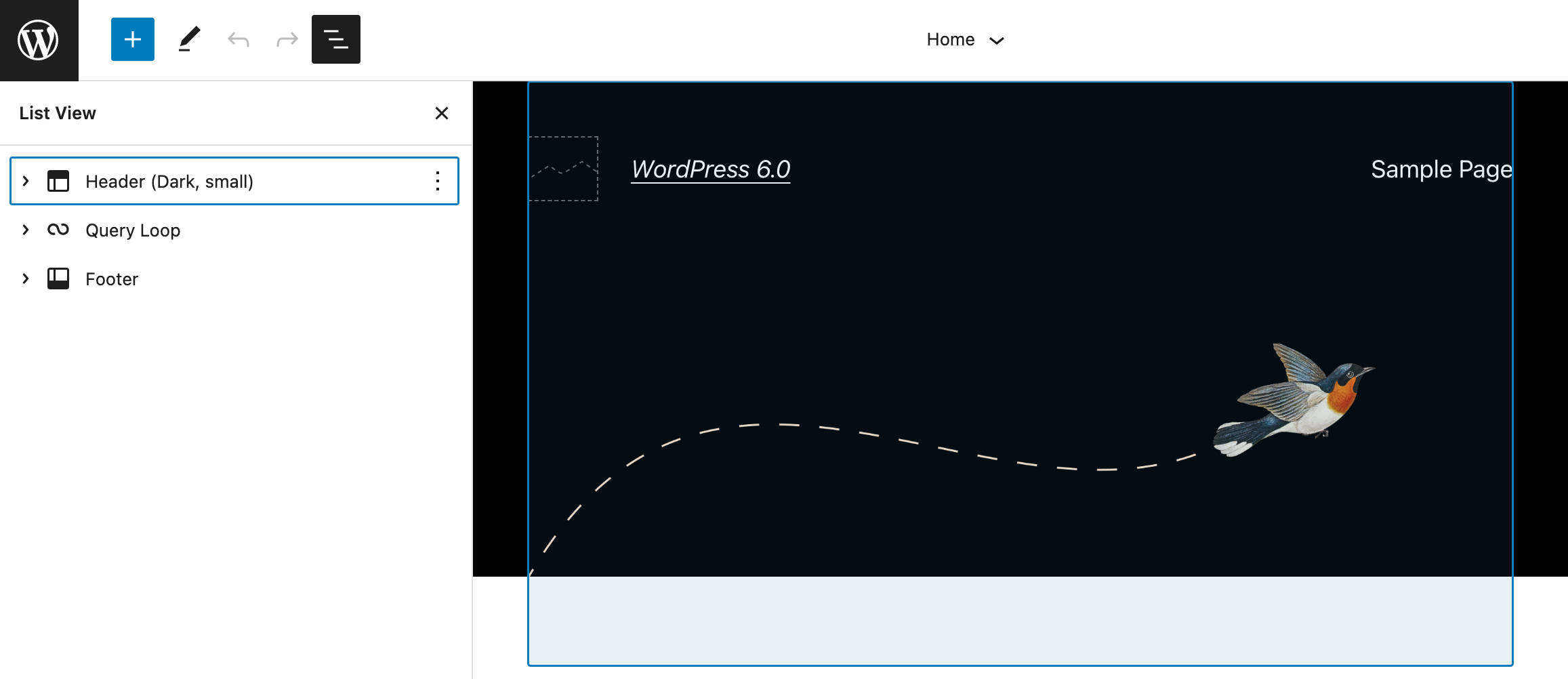
ركز على زر عرض القائمة
عند فتح لوحة عرض القائمة ، يعود التركيز الآن بشكل صحيح إلى زر عرض القائمة . يكون هذا مفيدًا بشكل خاص عند استعراض عرض القائمة من لوحة المفاتيح ، وينتج عنه تجربة تحرير أكثر سلاسة وسلاسة.
اختيار كتلة متعددة والسحب والإفلات
يتيح لك تغيير آخر في عرض القائمة تحديد كتل متعددة على نفس المستوى وسحبها وإفلاتها في موضع آخر داخل القائمة.
معاينات نمط الكتلة الجديد في WordPress 6.0
قبل الإصدار الجديد في WordPress 6.0 ، تم وضع معاينات نمط الكتلة في الشريط الجانبي للكتلة ، بحيث تشغل جزءًا كبيرًا من لوحة Styles.
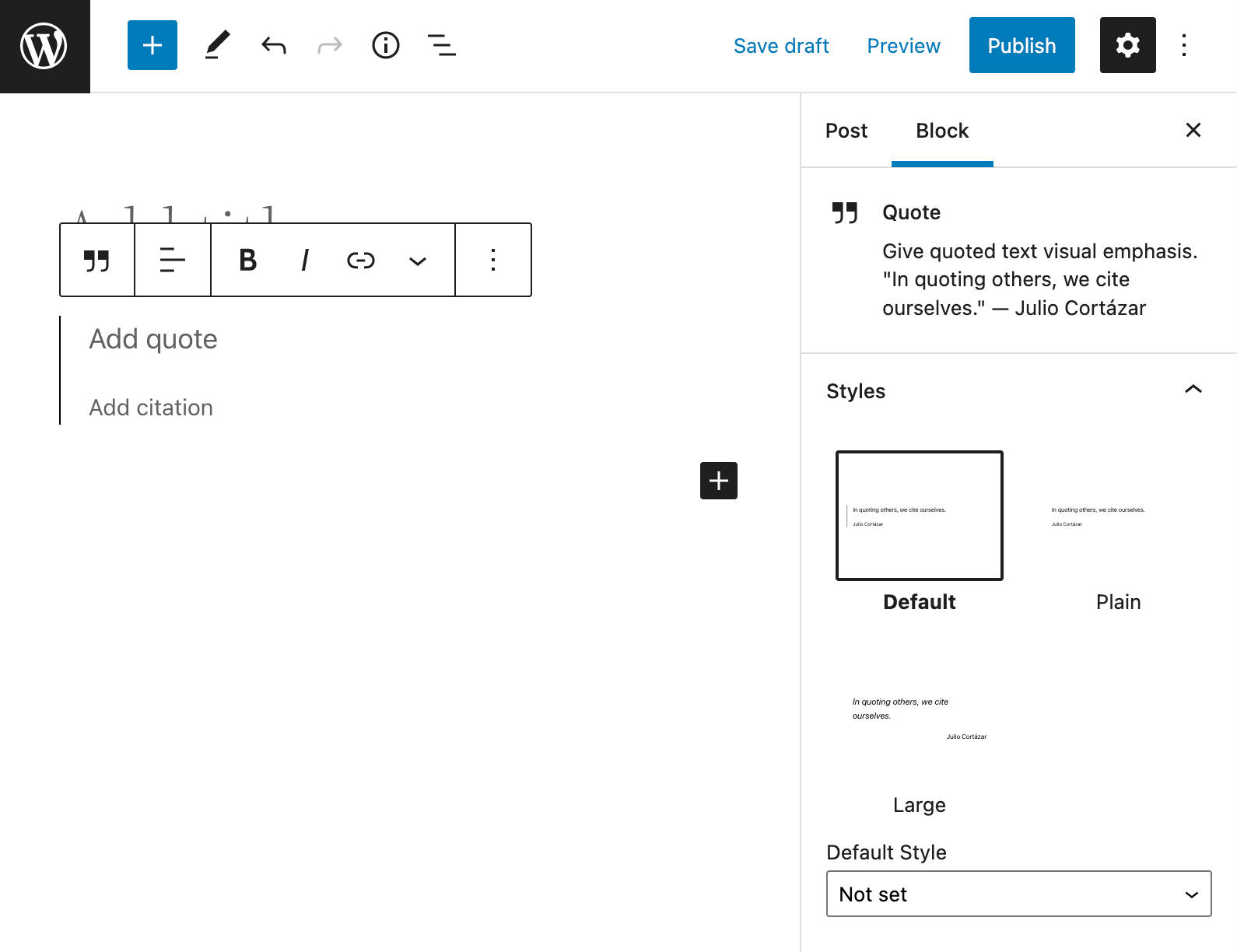
مع الإصدار الجديد في WordPress 6.0 ، تظهر أسماء أشكال الأنماط فقط في لوحة Styles ، بينما يتم عرض معاينات النمط خارج الشريط الجانبي عندما يتم تحريك اسم النمط أو تلقي التركيز عليه.
يقلل هذا التغيير من أبعاد الشريط الجانبي ويجب أن يجعل أسماء الأنماط أكثر وضوحًا.
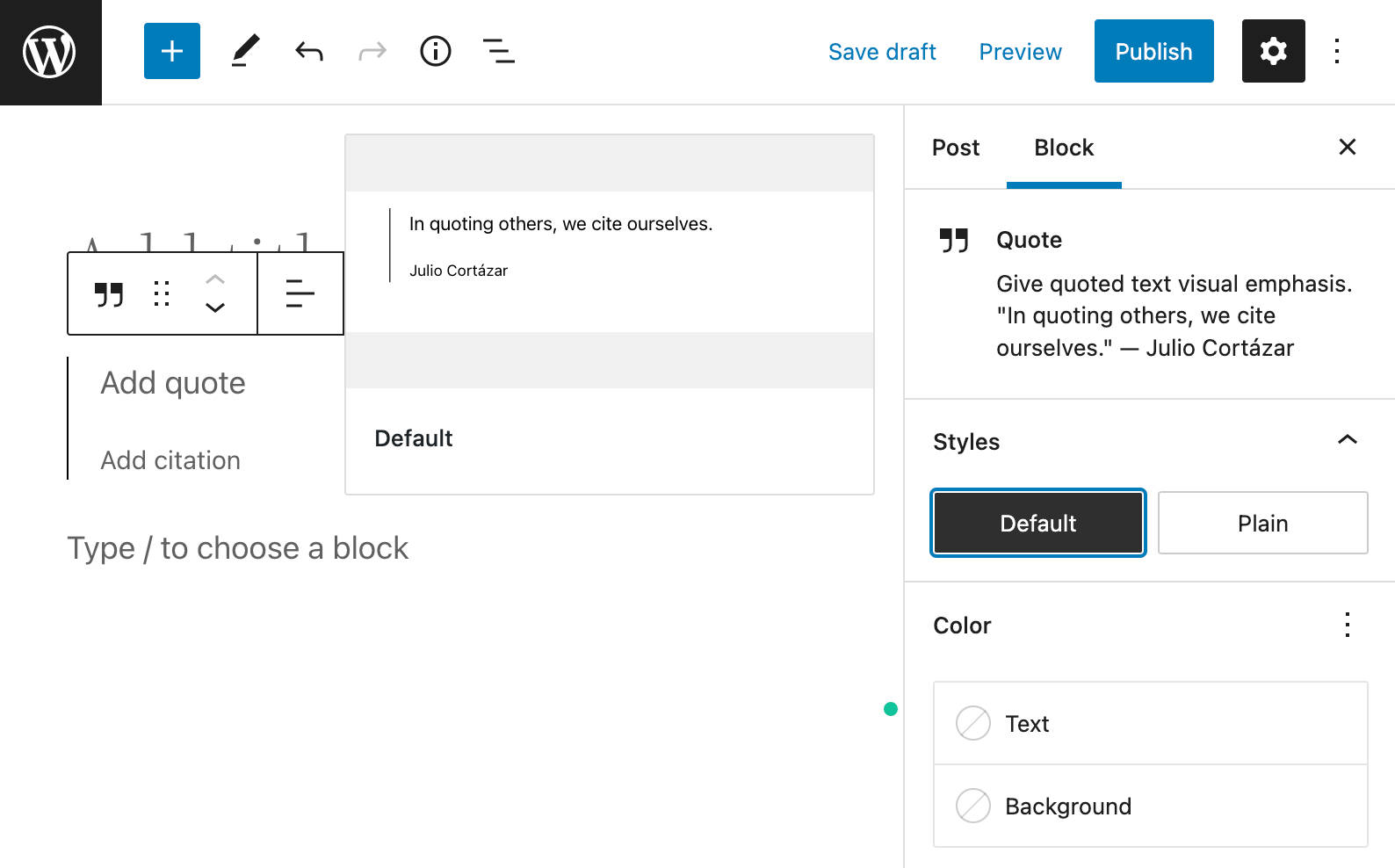
قسم طباعة الفقرة الجديد في WordPress 6.0
بهدف إجراء ترتيب في الشريط الجانبي للكتلة ، تم نقل عنصر تحكم Drop Cap لكتلة الفقرة من قسمه إلى قسم الطباعة.
مع هذا التغيير ، يتم الآن وضع جميع عناصر التحكم في إعدادات الطباعة ضمن نفس القسم ، مما يؤدي إلى تجربة مستخدم أكثر اتساقًا.
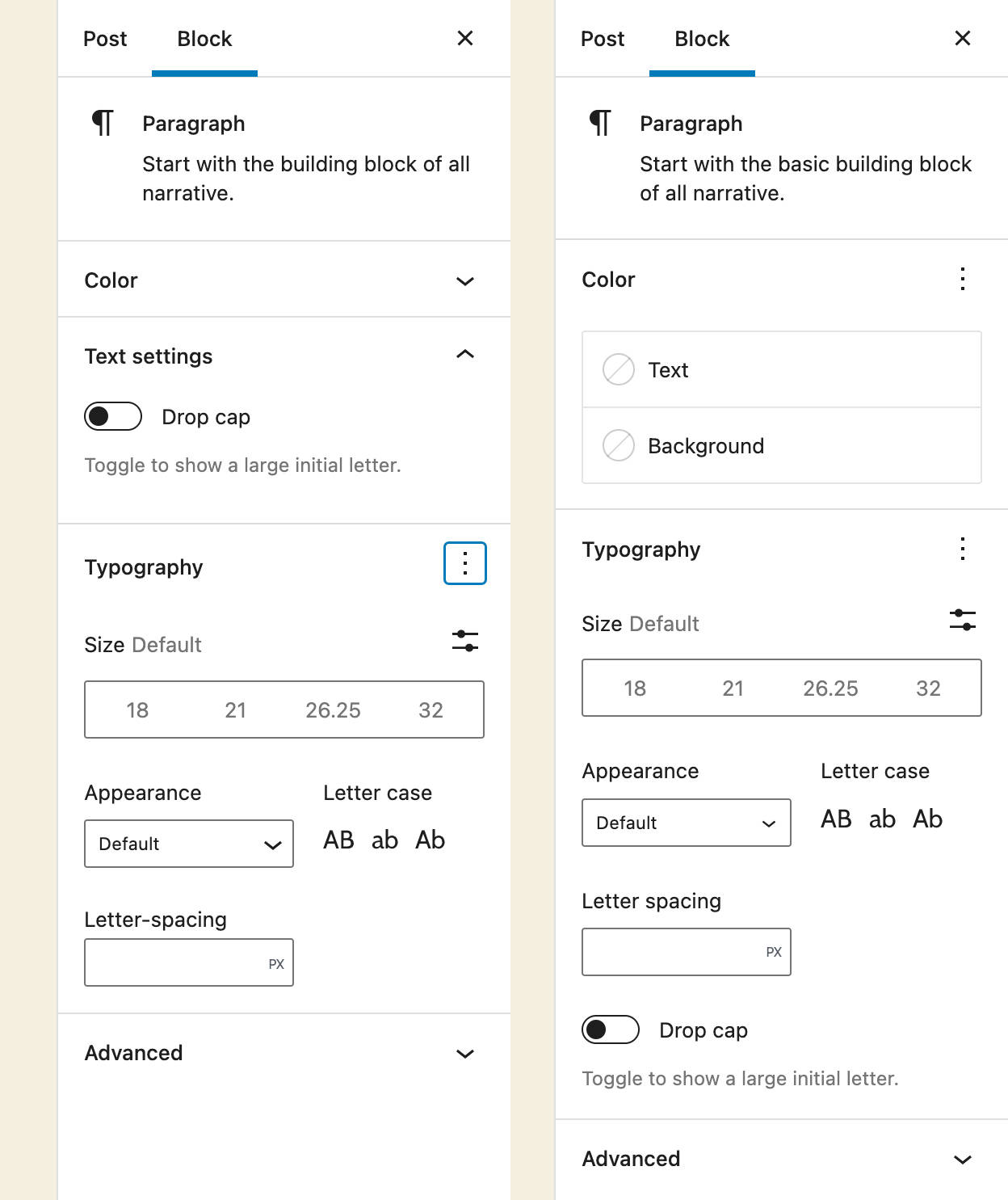
تم نقل إعدادات الحدود واللون ضمن لوحة الأدوات الجديد في WordPress 6.0
بهدف إجراء ترتيب في الشريط الجانبي للإعدادات الفوضوية ، تم نقل إعدادات الحدود وعناصر التحكم في إعدادات اللون إلى ToolsPanel ويمكن توسيعها وطيها في سياقات متعددة.
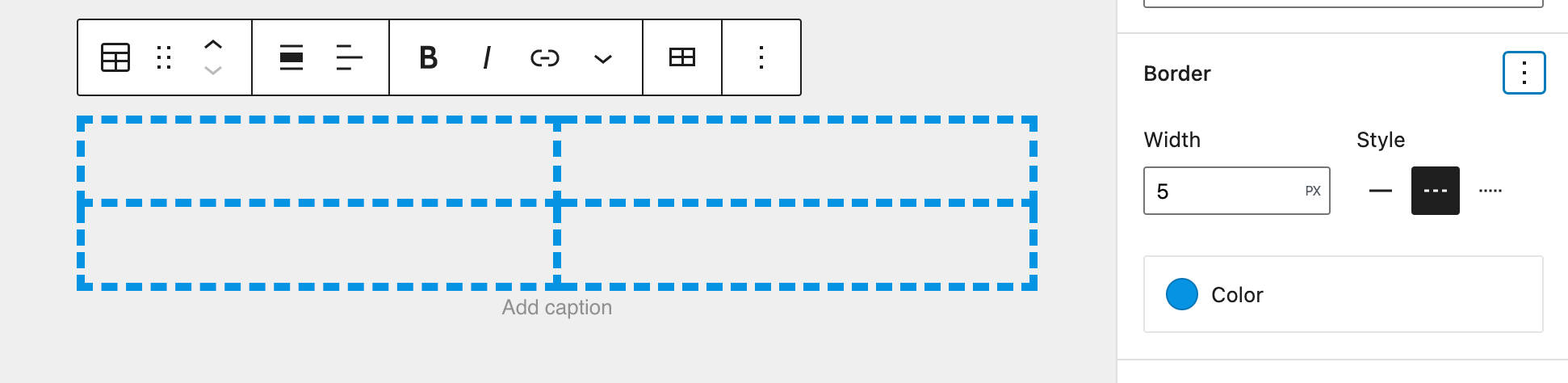
من المفترض أن يؤدي هذا التغيير إلى تبسيط تجربة التحرير باستخدام العديد من الكتل وإضفاء مزيد من التناسق على الشريط الجانبي.
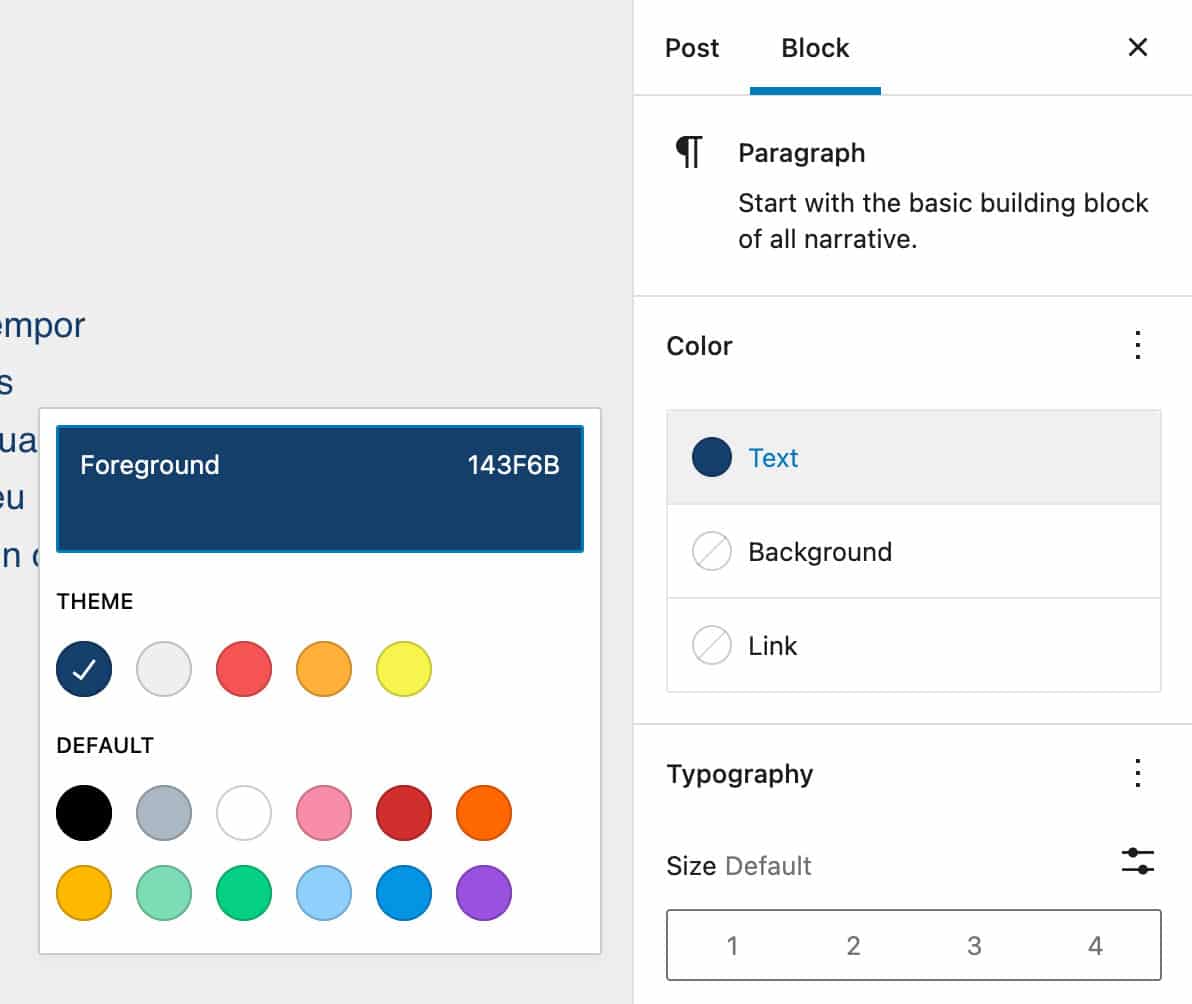
نشر تذكير فئة لوحة النشر
عندما تكون في عجلة من أمرك أو تنشر بانتظام عددًا كبيرًا من منشورات المدونة ، يمكنك بسهولة نسيان العلامات أو الفئات. إذا كنت ترى نفسك غالبًا في مثل هذا الموقف ، فستجد أن تذكير العلامة يظهر في لوحة النشر المنشور مفيدًا للغاية.
الآن ، لمساعدة مديري الموقع والمؤلفين ، تأكد من أن منشوراتهم تحتوي على الفئات الضرورية المعينة ، باستخدام WordPress 6.0 ، يظهر اقتراح جديد : تعيين لوحة فئة في لوحة Post Publish عندما لا تتم إضافة فئة بالفعل إلى المنشور.
الصورة أدناه تقارن لوحة Post publish في WordPress 5.9 مقابل الجديد في WordPress 6.0.
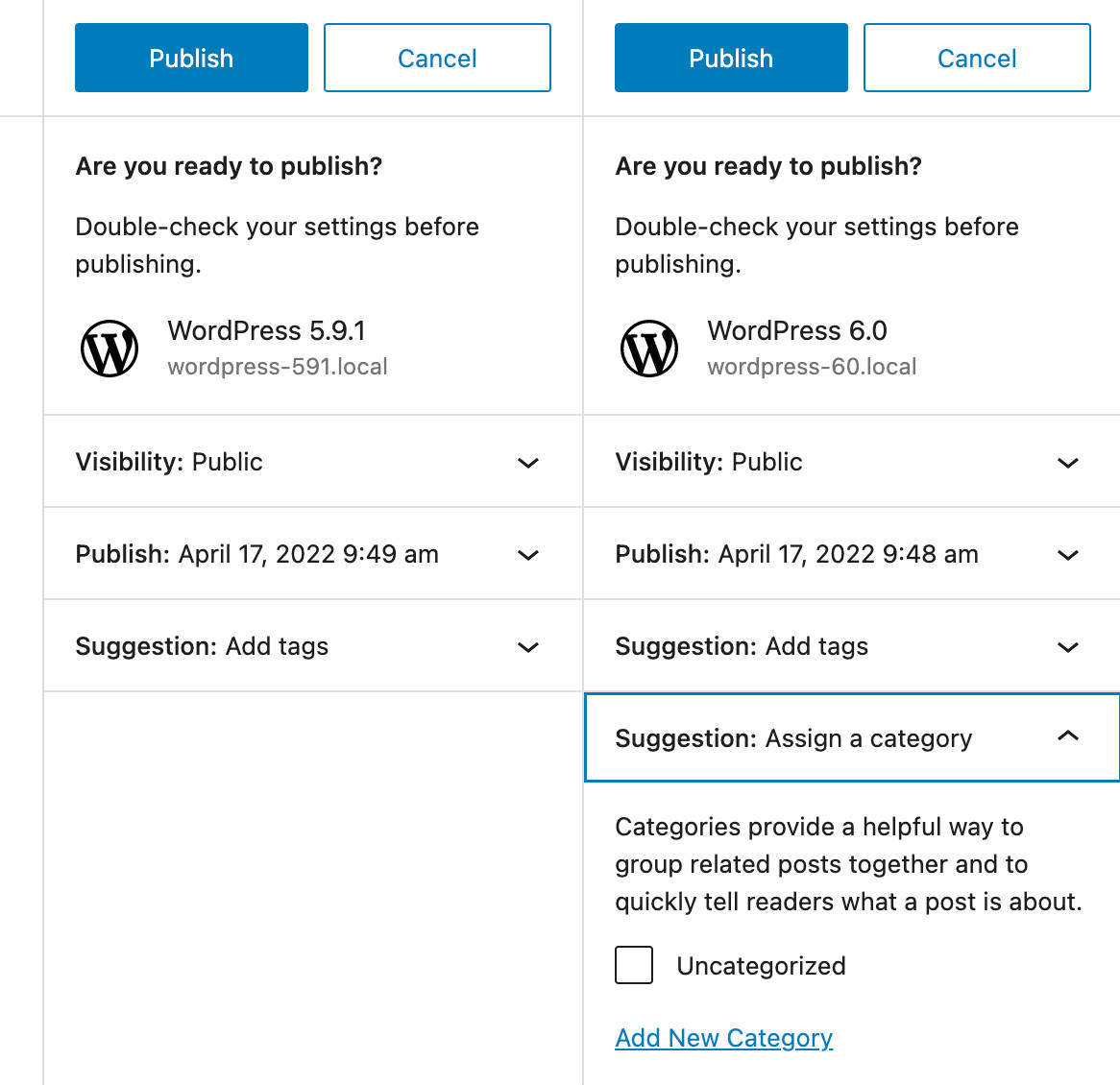
تمت إضافة محرر التعليمات البرمجية إلى محرر الموقع الجديد في WordPress 6.0
بدءًا من الجديد في WordPress 6.0 ، أصبح محرر الأكواد متاحًا الآن في محرر الموقع أيضًا. كما هو الحال مع محرر المشاركات ، ستجد محرر الشفرة ضمن قائمة الخيارات.

حظر واجهة المستخدم
يفتح عنصر القفل الجديد في القائمة المنسدلة المزيد من الإعدادات نافذة منبثقة حيث يمكنك منع المستخدمين من نقل أو إزالة الكتل (أو كليهما).
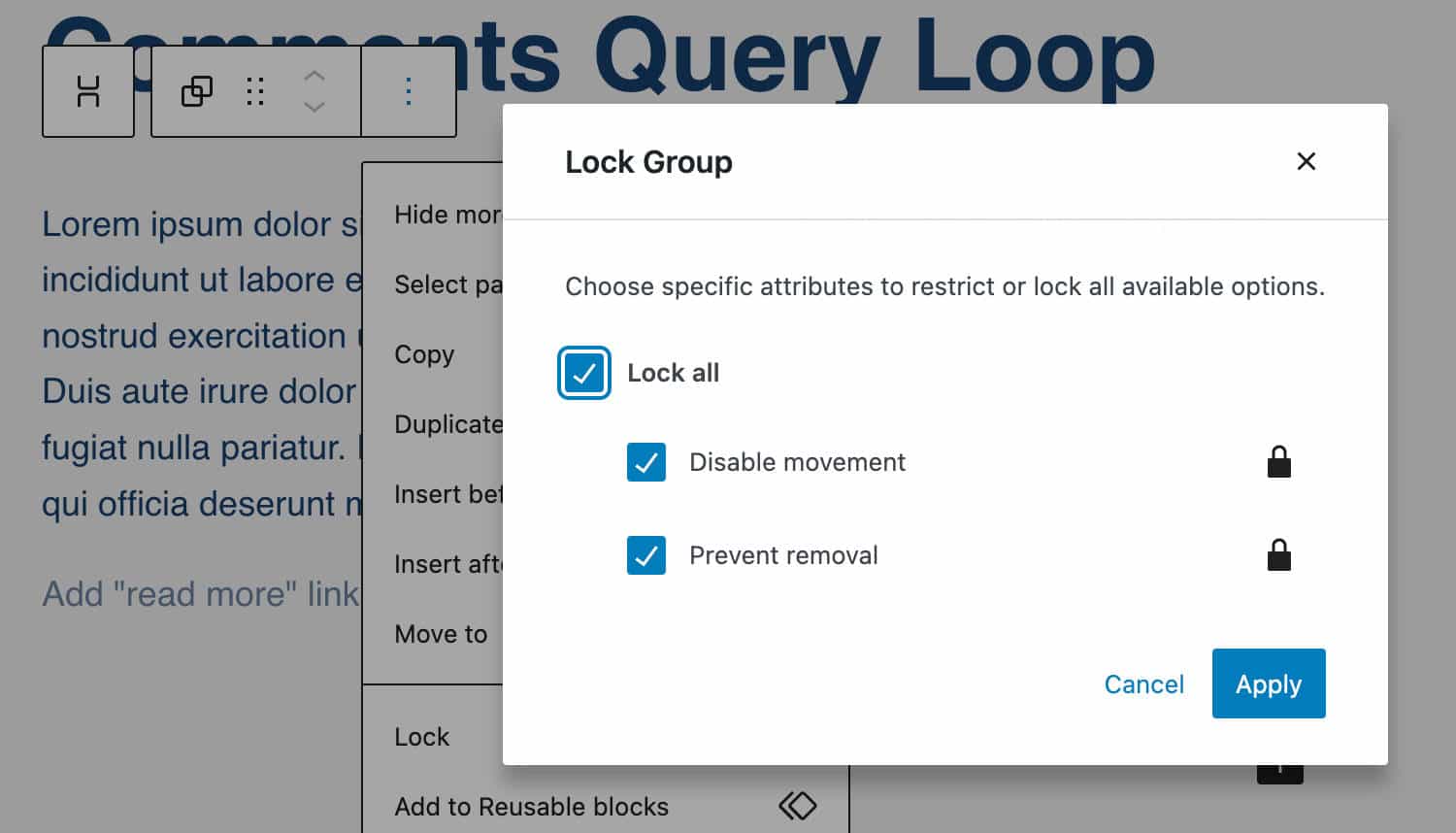
هذا مفيد بشكل خاص في تحرير القوالب والكتل القابلة لإعادة الاستخدام ، حيث يمكنك أيضًا تقييد تحرير الكتلة.
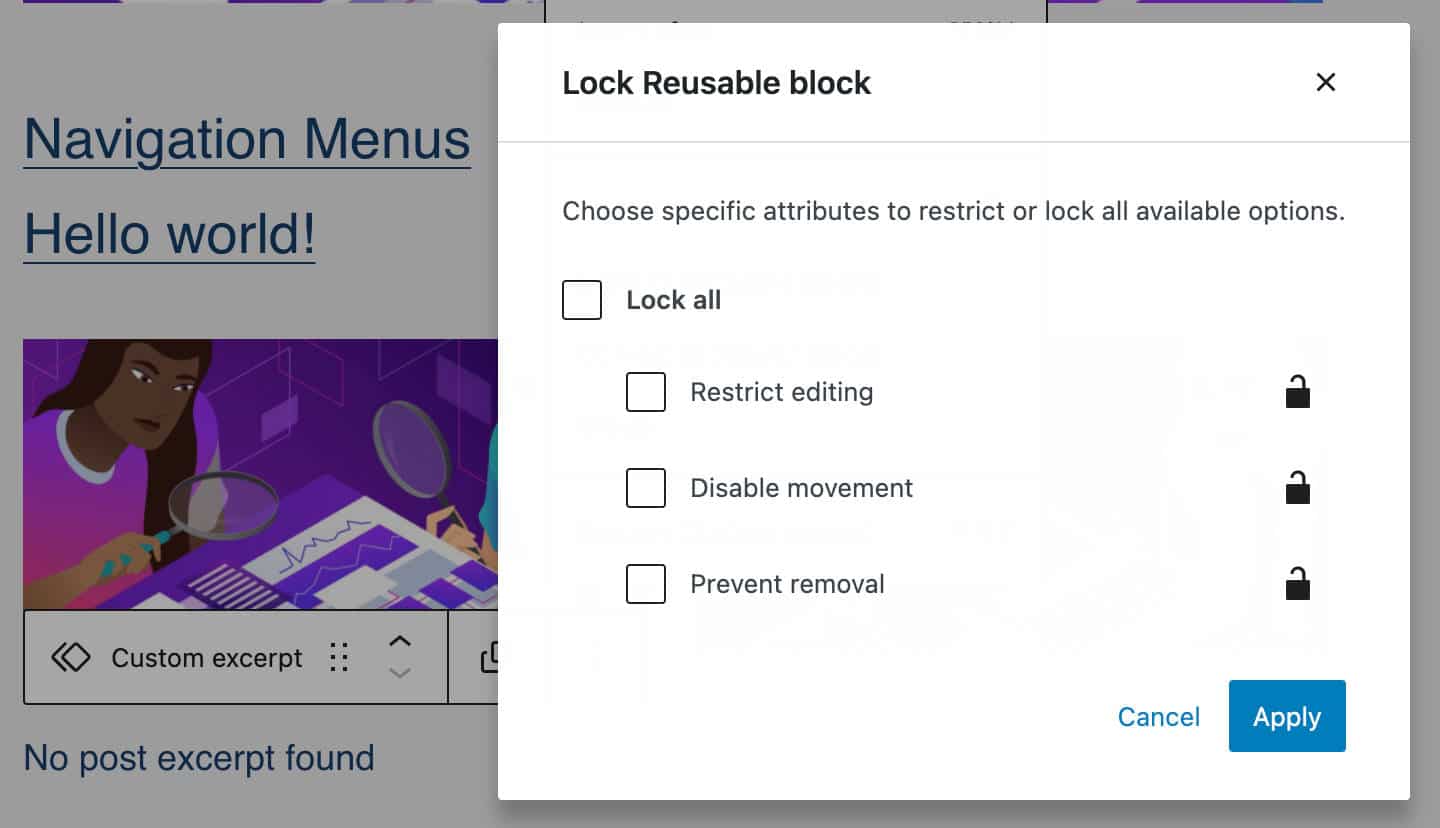
يمكن تعطيل الميزة الجديدة برمجيًا باستخدام canLockBlocksالإعداد الجديد.
يمكّن الكود التالي ميزة قفل الحظر فقط للمستخدمين الذين لديهم دور محرر أو أعلى:
add_filter(
'block_editor_settings_all',
function( $settings, $context ) {
$settings['canLockBlocks'] = current_user_can( 'delete_others_posts' );
return $settings;
},
10,
2
);يمكن للمطورين أيضًا إخفاء Block Locking UI على أنواع كتل معينة باستخدام lockالخاصية:
{
"apiVersion": 2,
"supports": {
"lock": false
}
}يمكنك قراءة المزيد حول قفل الحظر في إعدادات قفل الحظر في WordPress 6.0 .
تحديد متعدد
من الممكن الآن تحديد نص عبر كتل متعددة.
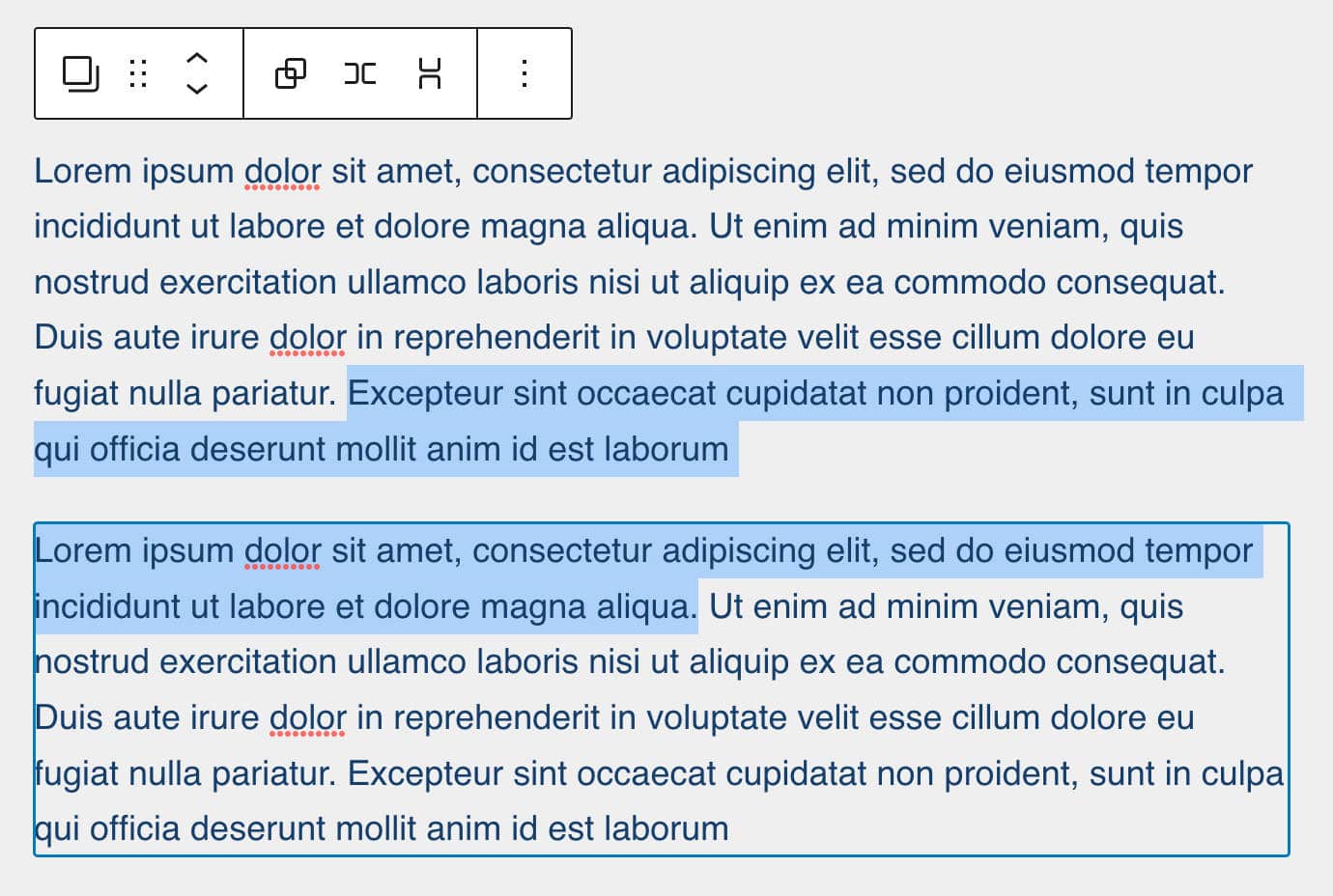
الاحتفاظ بالنمط
عندما تقوم بتحويل الكتل أو إنشاء أزرار جديدة ، يتم الآن الاحتفاظ بالعديد من الأنماط.
تُظهر الصورة أدناه كتلة قائمة بأنماط مختلفة.
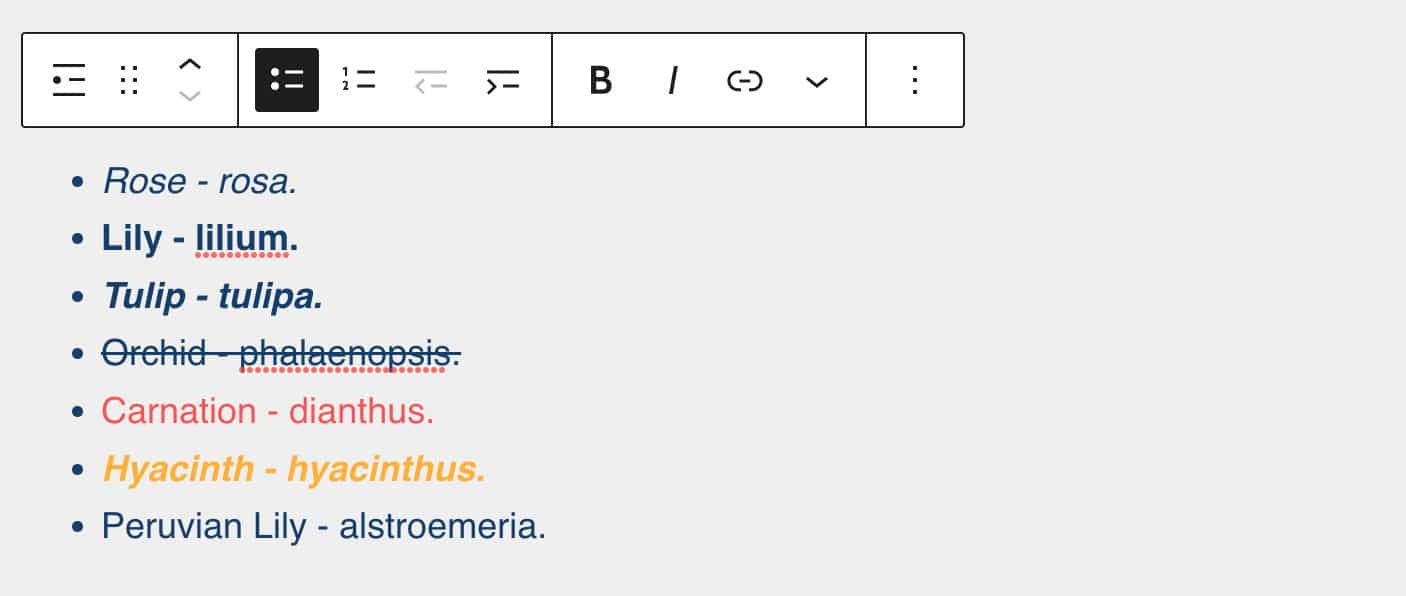
عندما تقوم بتحويل كتلة القائمة إلى فقرات ، فإن الكتل الجديدة ستحتفظ بنفس أنماط عناصر القائمة السابقة.
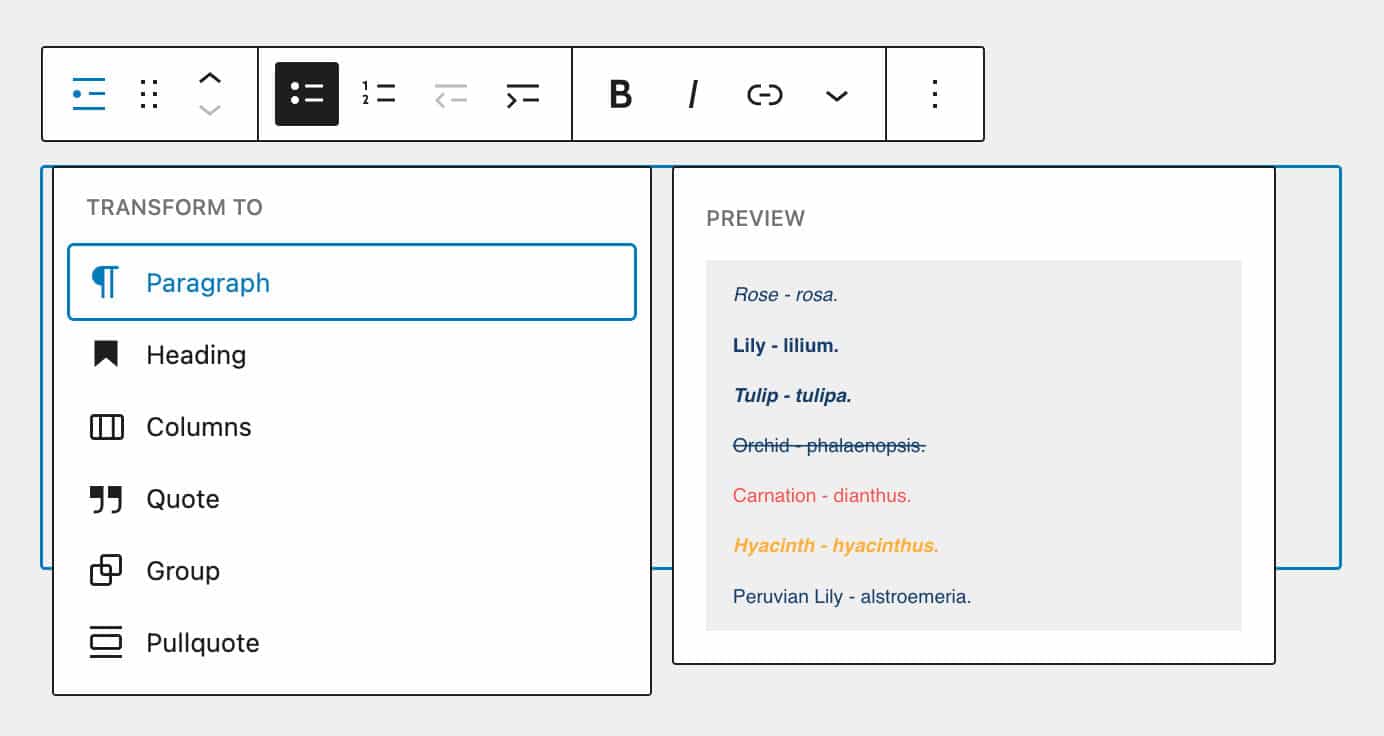
ينطبق نفس التحسين على الأزرار الجديدة المضافة إلى مجموعة الأزرار ، والتي ترث الآن التصميم من الأزرار المجاورة .
كتل أساسية جديدة
عدد الكتل الأساسية يتزايد باستمرار. إذا كنت تتساءل عن الكتل الأساسية المتاحة حاليًا ، فهناك الآن صفحة كتيب تقدم قائمة كاملة بالكتل الأساسية المضمنة في المكون الإضافي Gutenberg. لكل كتلة ، يتم توفير الاسم والفئة والدعم والسمات ، بالإضافة إلى رابط مفيد لكود المصدر الذي سيحب مطورو الحظر .
والمزيد من الكتل تأتي مع WordPress 6.0. ابحث هنا عن الكتل التي قد تتوقعها مع الإصدار القادم.
- حلقة الاستعلام عن التعليقات
- اقرأ أكثر
- لا توجد نتائج في حلقة الاستعلام
- الصورة الرمزية والسيرة الذاتية للمؤلف
حلقة الاستعلام عن التعليقات الجديد في WordPress 6.0
على غرار كتلة Query Loop ، تعرض كتلة حلقة استعلام التعليق الجديدة تعليقات النشر . إنها كتلة متقدمة تتضمن العديد من الكتل الداخلية التي يمكنك تعديلها وتكوينها بشكل منفصل.
كما تظهر الصورة أدناه ، يمكنك تحديد أي من الكتل الموجودة في كتلة استعلام التعليق لتخصيص مظهرها كما تريد. يمكنك أيضًا إضافة المزيد من الكتل أو نقل أو إزالة الكتل الموجودة ( رمز المصدر ).
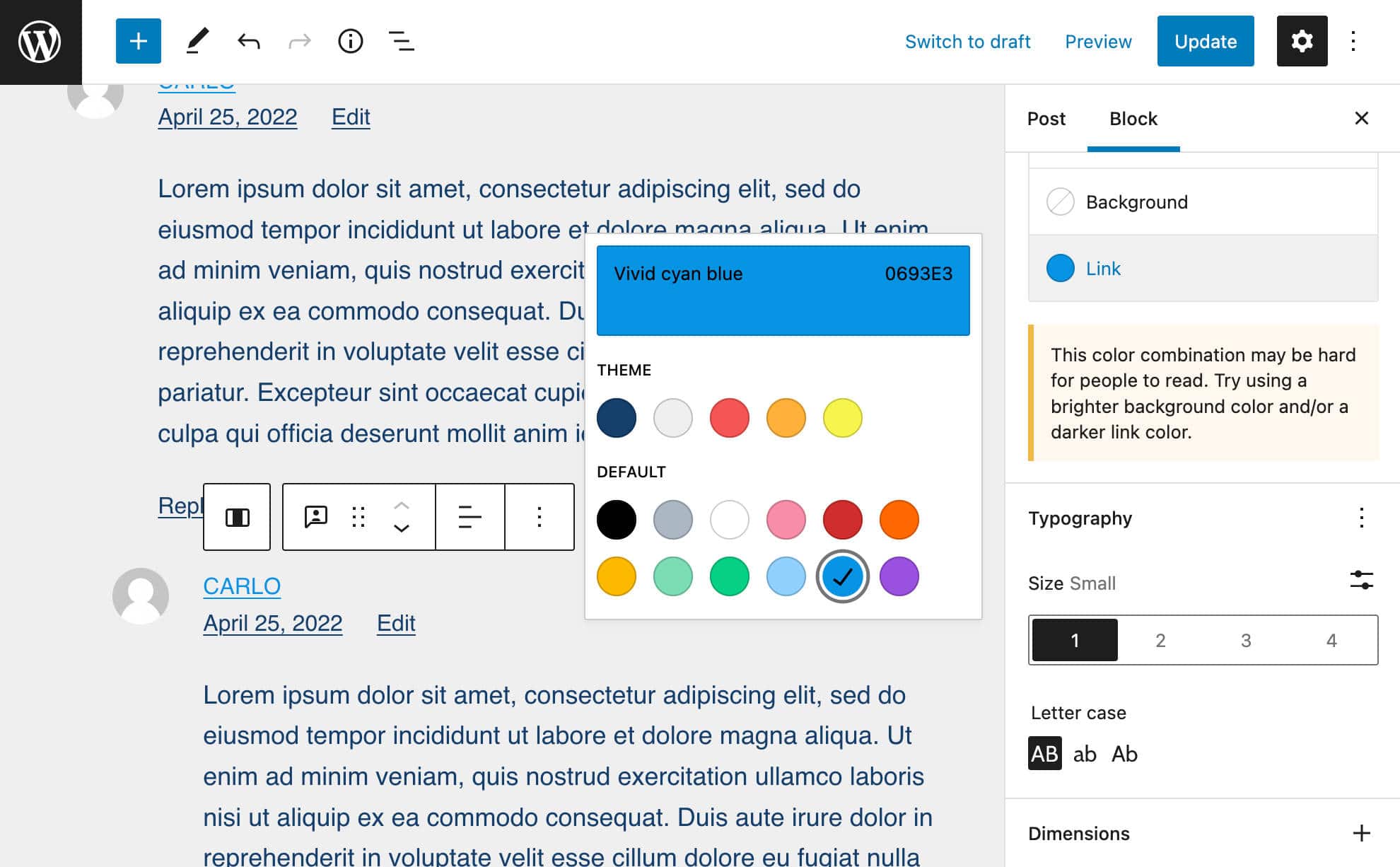
اقرأ أكثر
تسمح لك كتلة Read More الجديدة والقابلة للتخصيص بتخصيص جوانب مختلفة من زر “قراءة المزيد”: الحدود والألوان والزوايا والطباعة والمزيد ( شفرة المصدر ).
هذه إضافة رائعة لأنها تتيح لك إضافة رابط “قراءة المزيد” وتخصيصه خارج سياق كتلة مقتطفات.
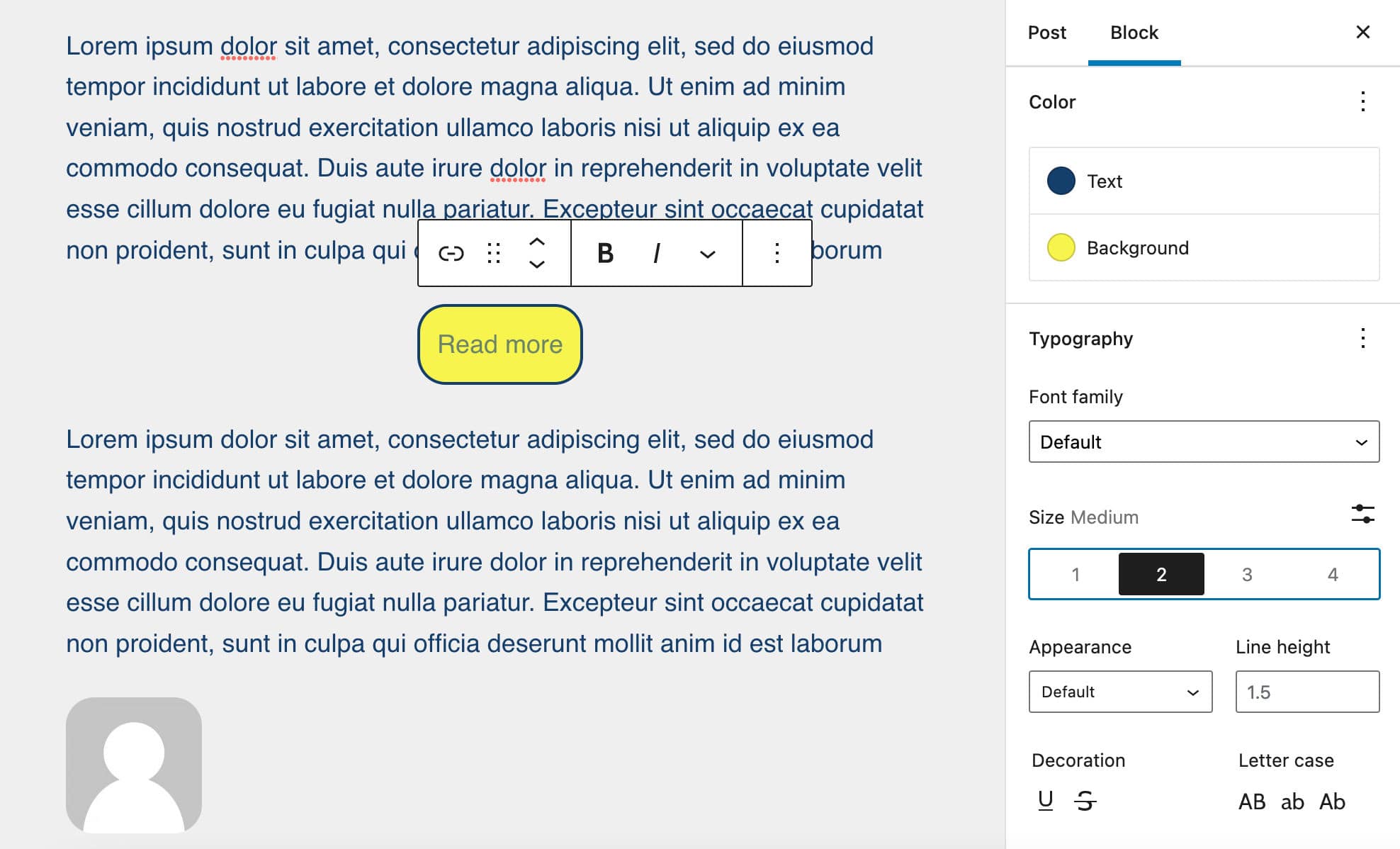
لا توجد نتائج في حلقة الاستعلام
كتلة لا توجد نتائج عبارة عن حاوية كتلة يمكنك من خلالها إضافة أي نص أو كتلة لإظهارها عندما لا يحتوي الاستعلام على نتائج. لإضافة كتلة لا توجد نتائج إلى Query Loop ، ما عليك سوى تحديد Query Loop والنقر فوق رمز علامة الجمع في الزاوية اليمنى السفلية لتشغيل أداة الإدخال السريع. ثم ابحث عن لا نتائج. الكتلة غير متاحة خارج حلقة الاستعلام ( كود المصدر ).
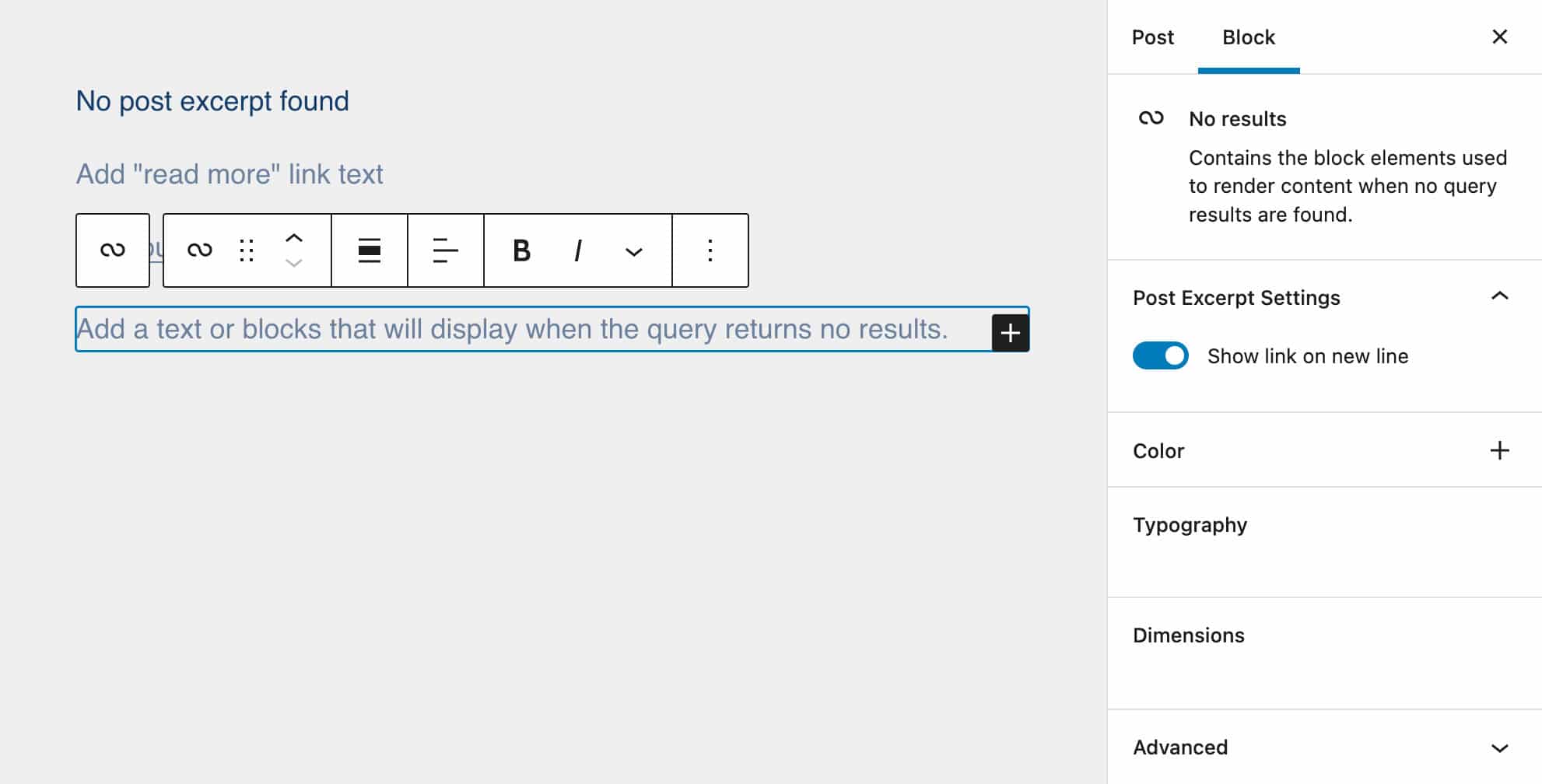
الصورة الرمزية والسيرة الذاتية للمؤلف
يقدم الجديد في WordPress 6.0 أيضًا أنواع كتل جديدة لتقسيم كتلة المؤلف إلى مكوناتها واستخدامها بشكل منفصل في المحتوى الخاص بك.
توفر مجموعة سيرة المؤلف بعد النشر وصف المؤلفين ( كود المصدر ).
يعرض قالب الأفاتار ببساطة الصورة الرمزية للمستخدم مما يسمح لك بالاختيار بين مؤلفي الموقع ( كود المصدر ).
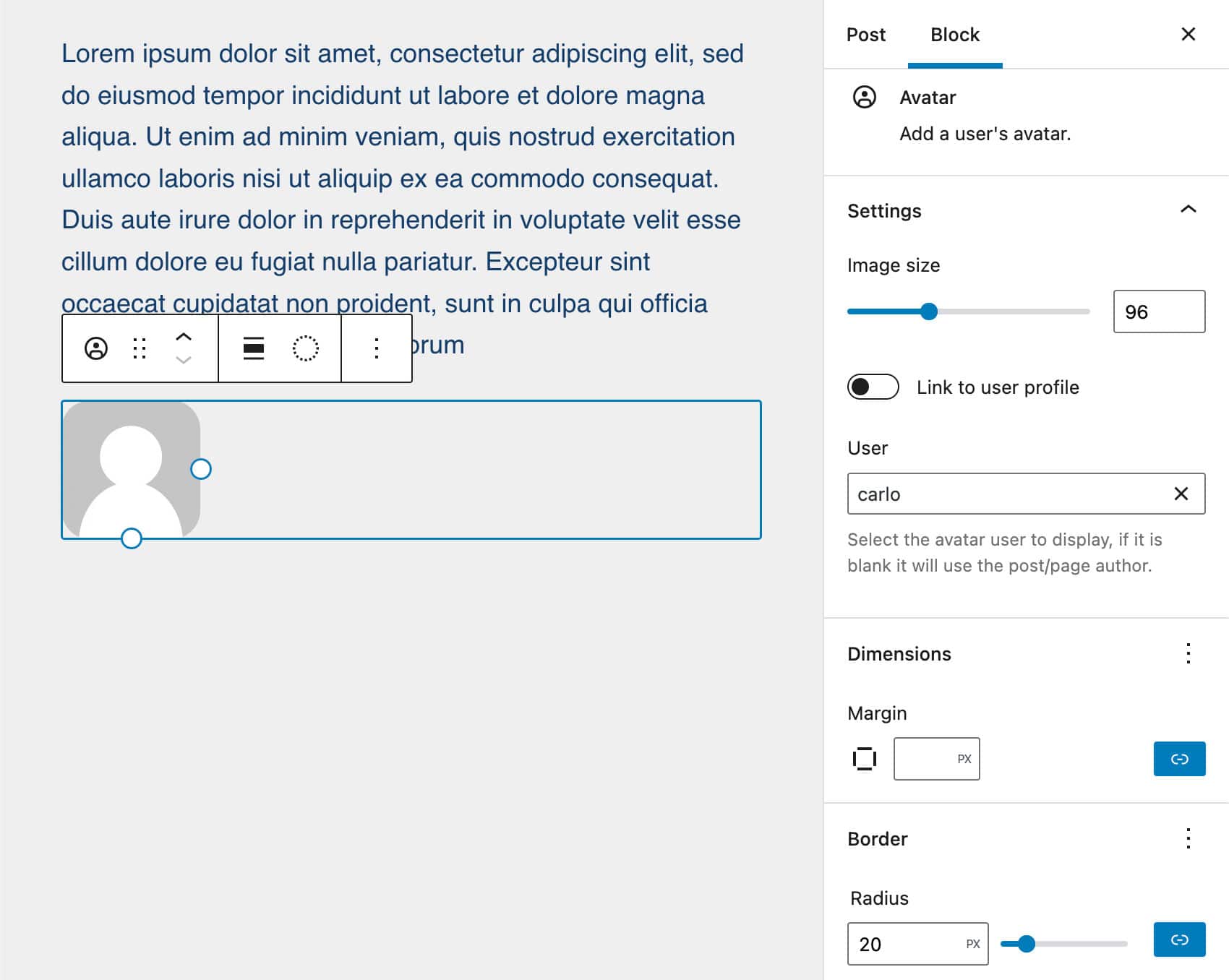
هذه الكتلة مفيدة بشكل خاص لإظهار الصورة الرمزية للمؤلف خارج سياق كتلة معلومات المؤلف أو التعليقات. على سبيل المثال ، يمكنك استخدامه على صفحة مخصصة لجميع المؤلفين ، أو على صفحة تعرض التعليقات من المستخدمين / القراء.
تحسينات على الكتل الموجودة الجديد في WordPress 6.0
يقدم الجديد في WordPress 6.0 أيضًا العديد من التغييرات والتحسينات للكتل الحالية التي من المحتمل أن يكون لها تأثير قوي على سير عمل التحرير الخاص بك. ستتأثر مجموعة التنقل بالعديد من التغييرات ، ولكنك سترى أيضًا تحسينات في الكتل الأخرى ، بما في ذلك حلقة الاستعلام والصورة المميزة والمجموعة والرموز الاجتماعية.
- تحسينات حظر التنقل
- مرشحات حلقة الاستعلام والصور المميزة
- الطباعة ودعم الحدود في كتل المجموعة المستجيبة
- صورة مميزة في غلاف بلوك
- إظهار / إخفاء التسميات في الرموز الاجتماعية
- تحسينات كتلة إضافية
تحسينات حظر التنقل
خلال الأشهر القليلة الماضية ، تلقت مجموعة التنقل العديد من التحسينات وتتميز الآن بواجهة سهلة الاستخدام بشكل ملحوظ.
أولاً ، تمت إضافة معاينة منسقة إلى كتلة Navigation Link. عند إضافة ارتباط يشير إلى مورد يمكن الوصول إليه بشكل عام ، يؤدي النقر فوق زر الارتباط في شريط أدوات الحظر إلى إظهار صورة معاينة لهذا المورد.
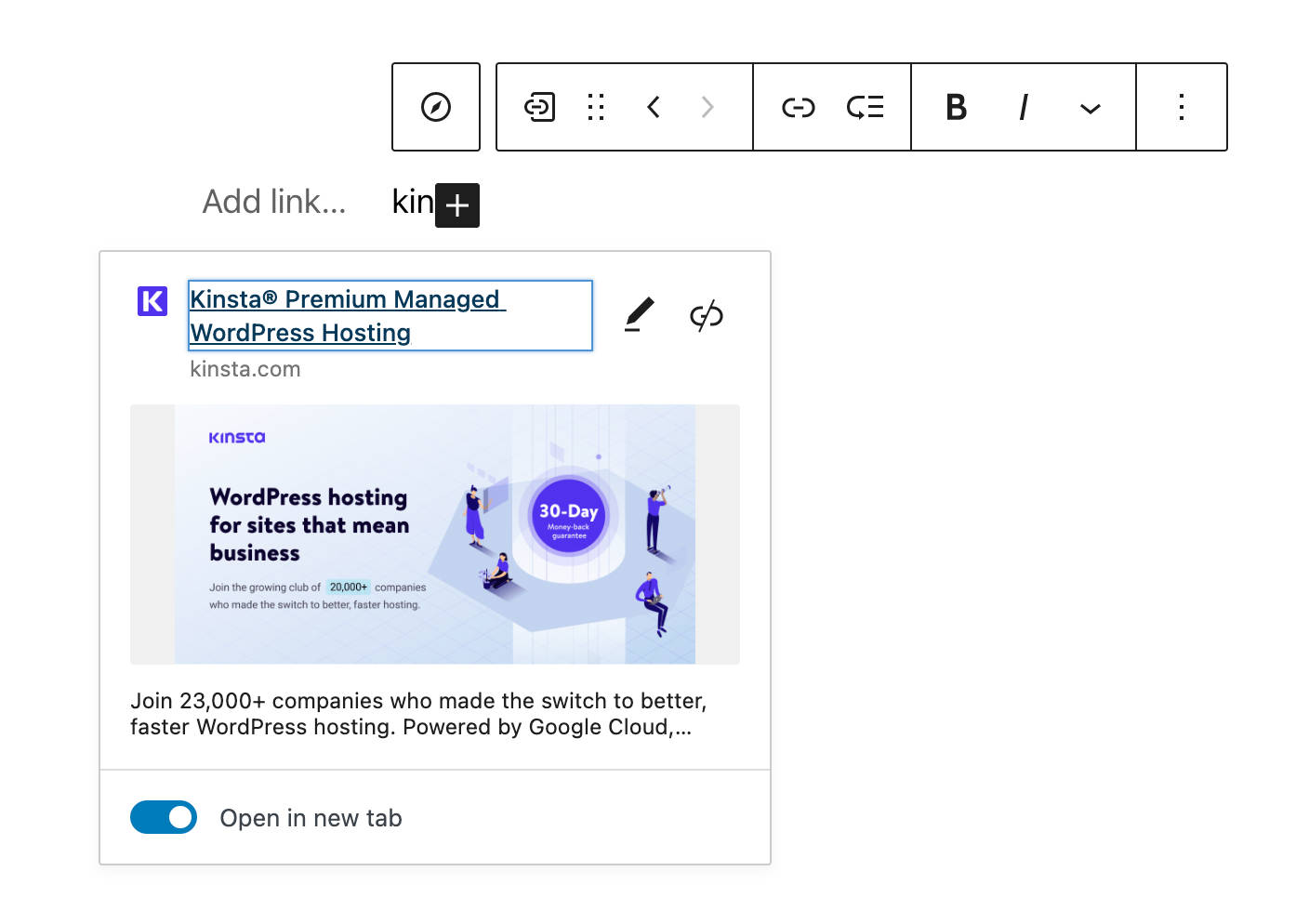
تؤثر بعض التغييرات الإضافية على تجربة التحرير الإجمالية.
الآن ، عند إضافة قائمة جديدة ووجود قائمة تنقل واحدة فقط ، فإنها تكون افتراضية على القائمة الوحيدة المتاحة . من المفترض أن يؤدي هذا التغيير إلى تسريع سير عمل التحرير إذا كان لديك قائمة تنقل واحدة فقط.
تحتوي روابط التنقل بالفعل على حقل وصف حيث يمكن للمستخدمين إدخال نص يصف روابط التنقل الخاصة بهم. ومع ذلك ، في إصدارات WordPress السابقة ، لم تتمكن السمات من دعم هذه الميزة.
الآن ، مع الجديد في WordPress 6.0 ، <span class="wp-block-navigation-item__description">يظهر a بعد تسمية الرابط.
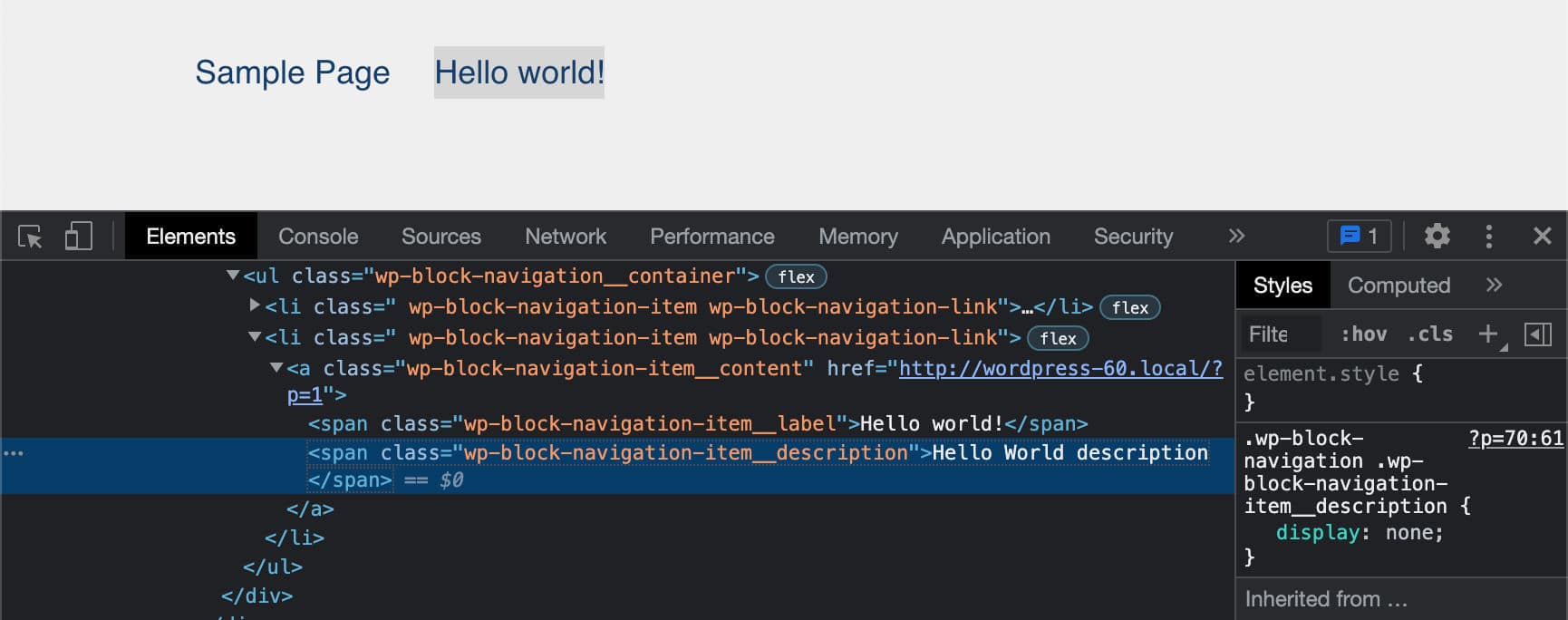
في Twenty-Two ، .wp-block-navigation-item__descriptionيتم إخفاء العنصر عبر CSS ، لكن السمات يمكن أن تضيف display: blockخاصية لإظهار وصف الرابط.
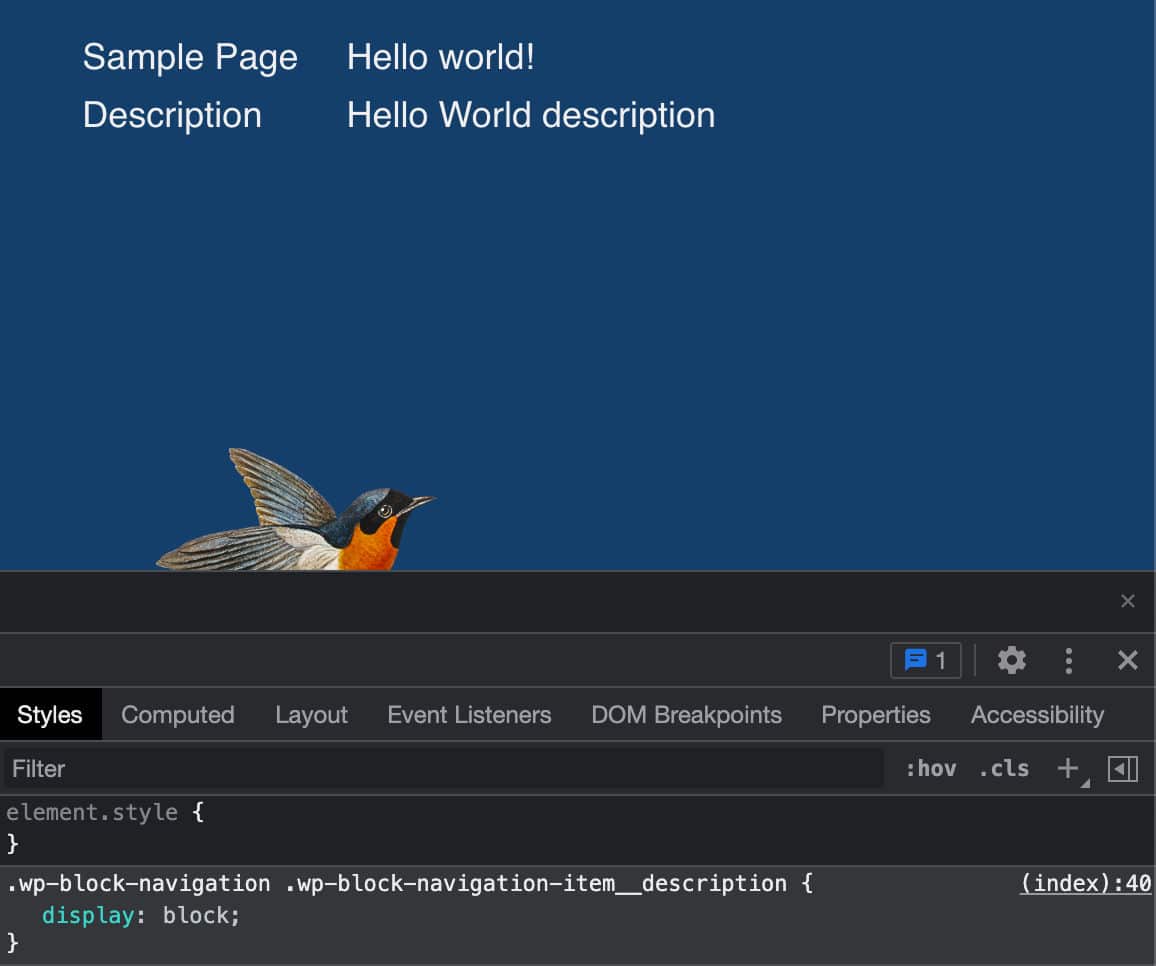
مرشحات حلقة الاستعلام والصور المميزة الجديد في WordPress 6.0
يعرض قسم إعدادات عوامل تصفية حلقة الاستعلام الآن حقول الإدخال للتصنيفات المخصصة. يتيح ذلك للمستخدمين تصفية نوع المنشور الحالي من خلال تصنيف مخصص واحد أو أكثر مسجلين لنوع المنشور المحدد.
أصبح من الممكن الآن أيضًا تصفية المنشورات بواسطة مؤلفين متعددين ، بينما في الإصدارات السابقة كان يُسمح لك فقط بتحديد مؤلف واحد من القائمة المنسدلة.
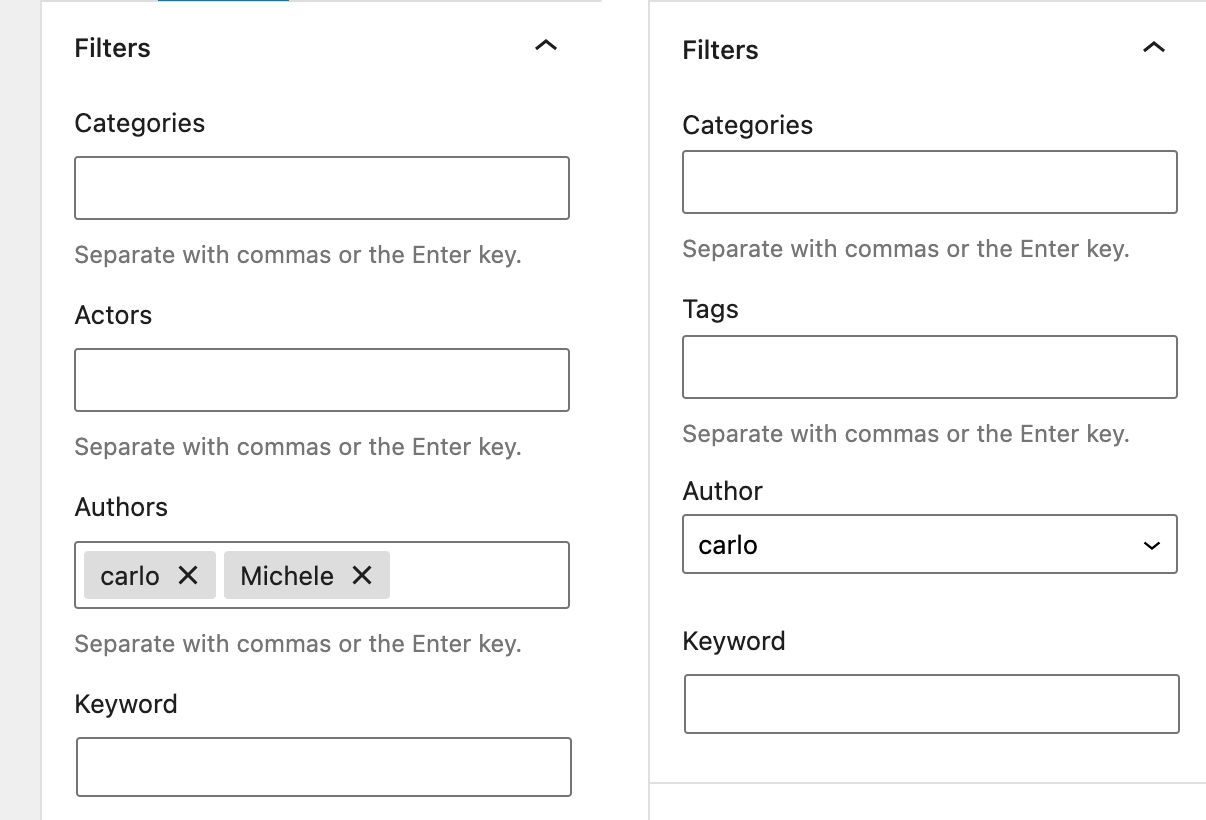
بالإضافة إلى ذلك ، يمكنك الآن تعيين أبعاد الصورة المميزة داخل كتلة Query Loop أيضًا.
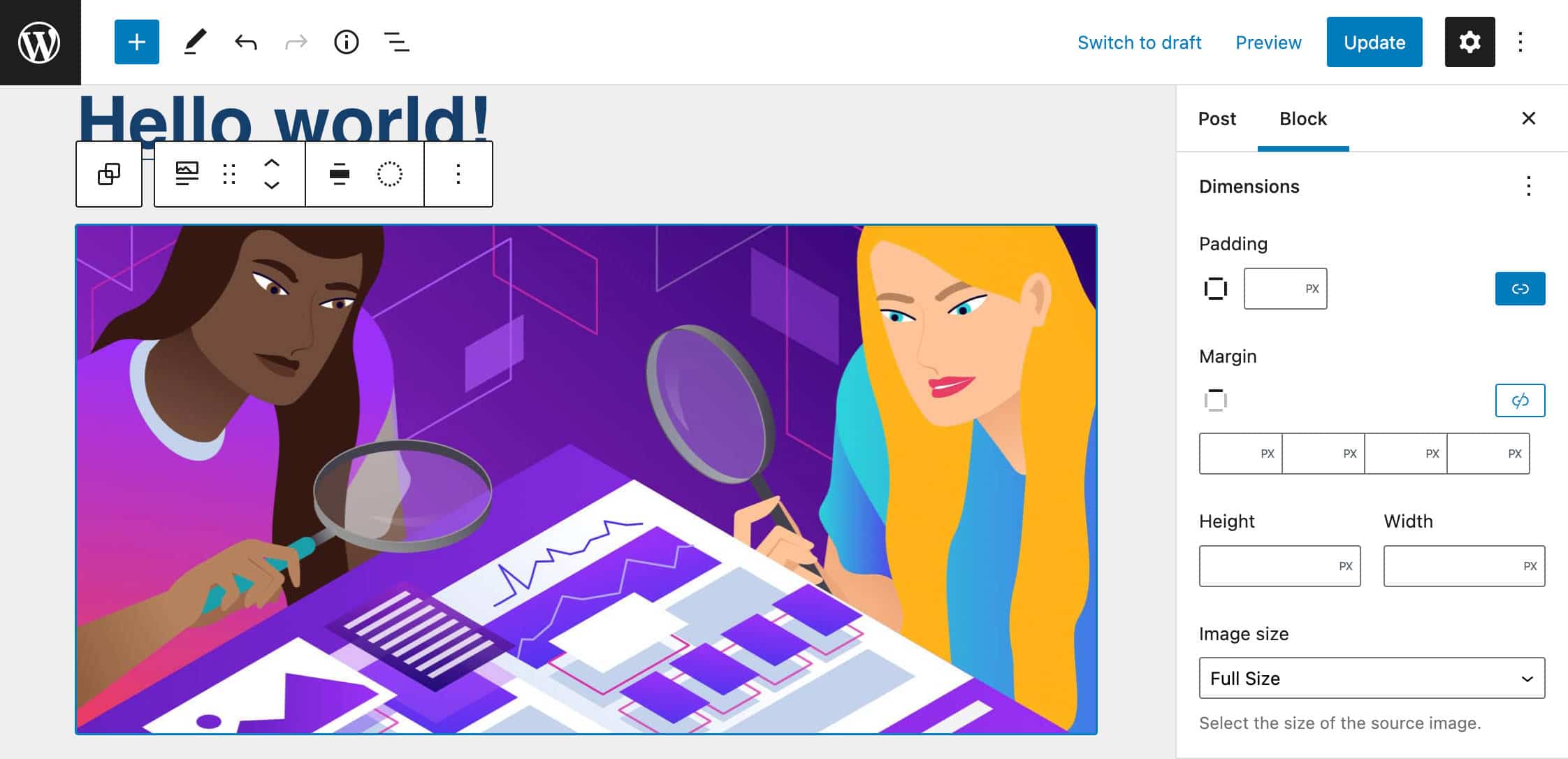
الطباعة ودعم الحدود في كتل المجموعة المستجيبة الجديد في WordPress 6.0
تدعم كتل التجميع والصف الآن إعدادات الطباعة . يسمح هذا التغيير للمستخدمين بتطبيق نفس إعدادات الطباعة على مجموعة كاملة من الكتل في وقت واحد ، مما يوفر بضع نقرات عندما يتعلق الأمر بتنسيق مجموعة تحتوي على عدة كتل متداخلة.
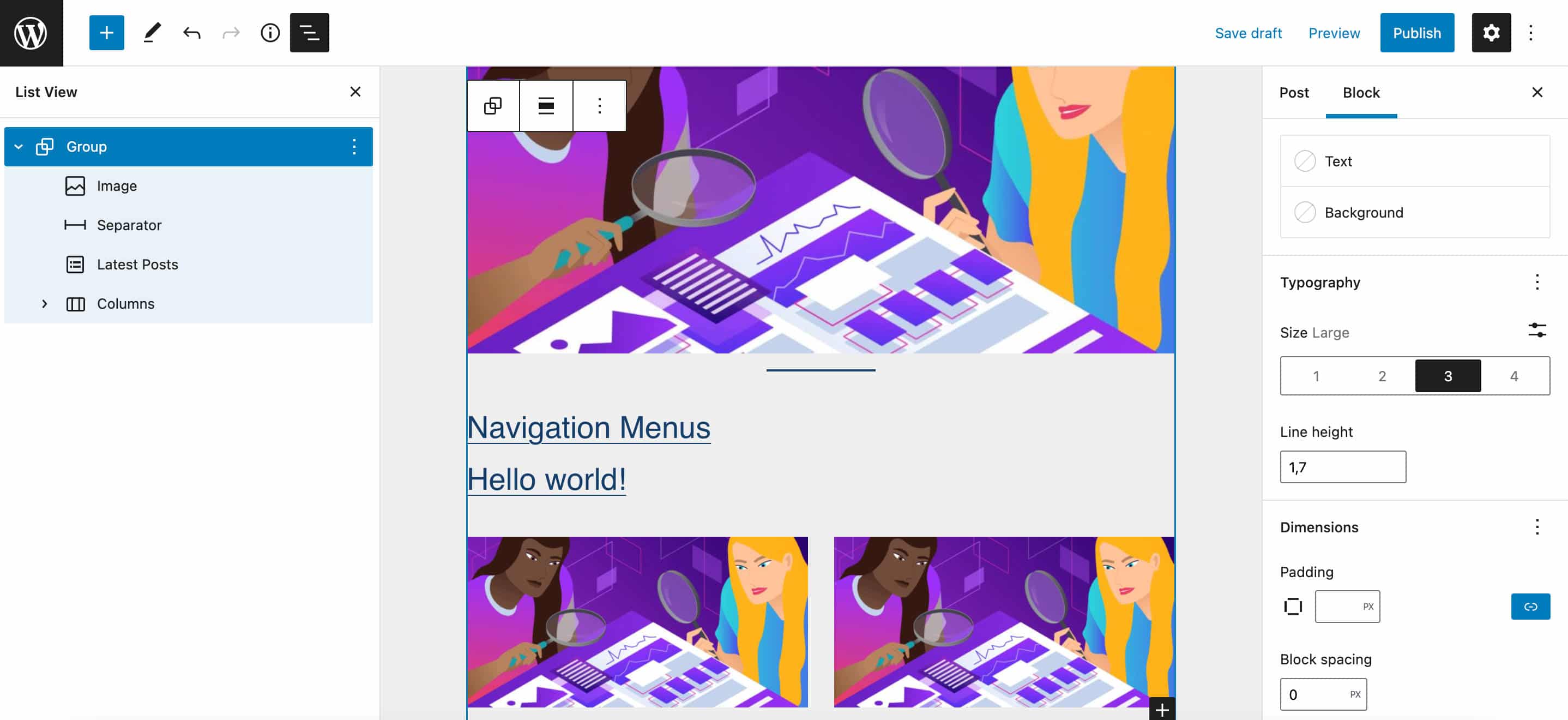
تم تحسين كتلة المجموعة بشكل أكبر ويمكنك الآن تجميع الكتل بسهولة في Stack أو Row بنقرة واحدة.
ما عليك سوى تحديد الكتل التي تريد تجميعها واختيار أحد عناصر التحكم الثلاثة المتوفرة في شريط أدوات الحظر: المجموعة ، والصف ، والمكدس .
بمجرد قيامك بتجميع الكتل ، تعرض لوحة جديدة في الشريط الجانبي للإعدادات أوصاف مجموعة متنوعة مما يتيح لك تبديل التباين ببضع نقرات.
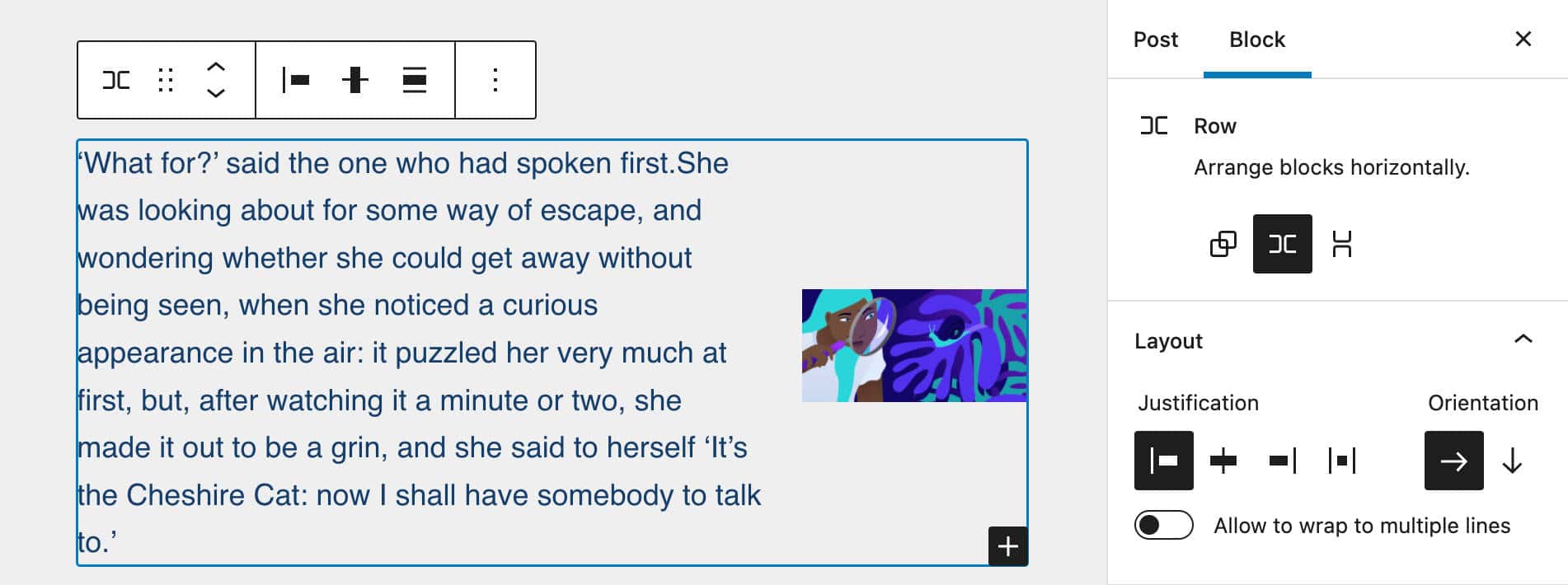
يقدم WordPress 6.0 أيضًا دعم الهامش لكتل المجموعة ، مما يتيح للمستخدمين التحكم في الهوامش العلوية والسفلية بشكل منفصل.

صورة مميزة في غلاف بلوك
يمكنك الآن استخدام الصور المميزة في كتل الغلاف كما هو الحال مع الجديد في WordPress 6.0 ، تمت إضافة زر تبديل استخدام الصور المميزة إلى شريط أدوات الحظر. بفضل هذا التحكم الجديد ، يمكنك التبديل من الصورة الحالية إلى الصورة المميزة بنقرة واحدة.
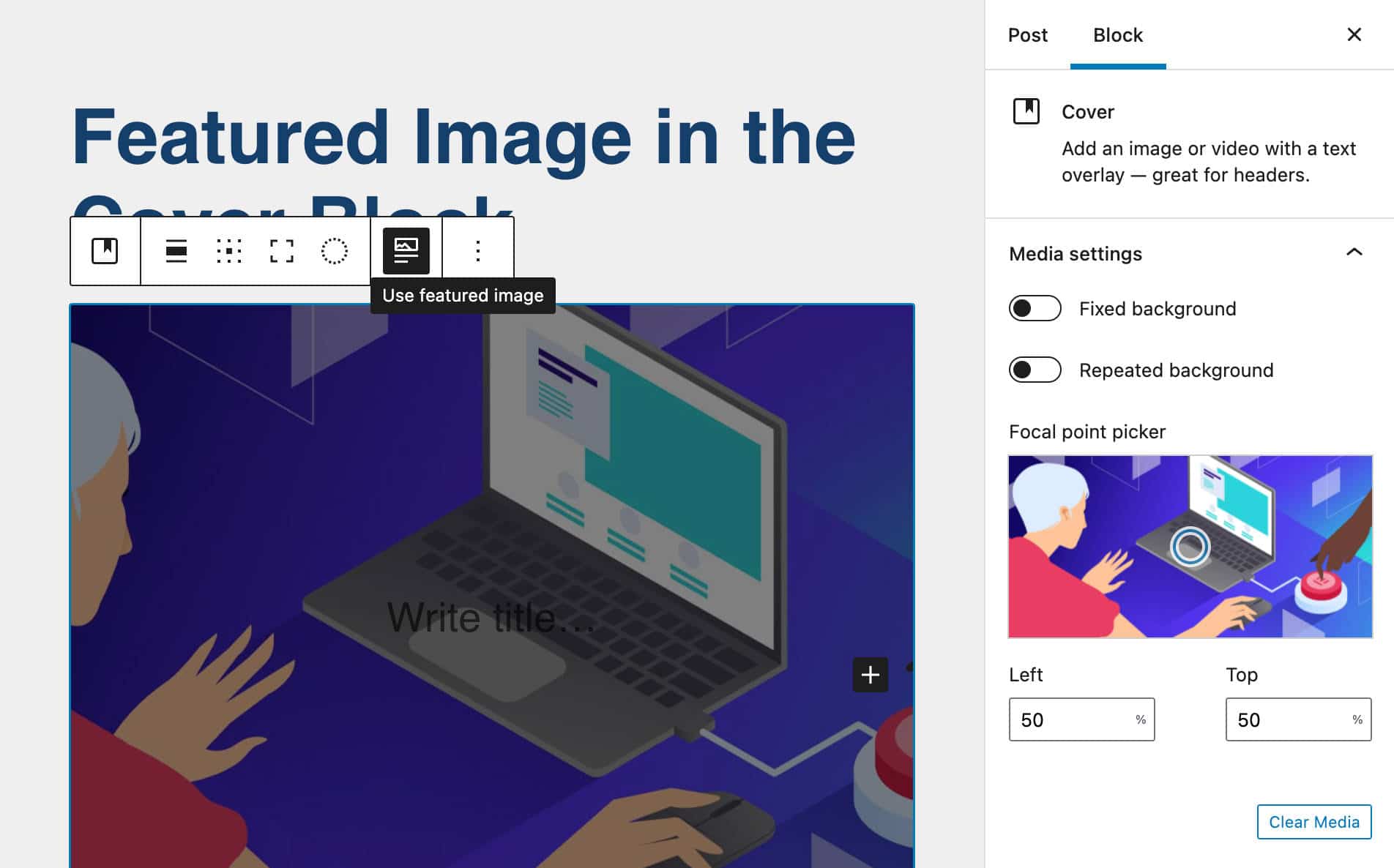
إظهار / إخفاء التسميات في الرموز الاجتماعية الجديد في WordPress 6.0
يتيح التحسين الصغير والمفيد لحظر الرموز الاجتماعية الآن للمستخدمين التبديل بين / من تسميات ارتباط الرموز .
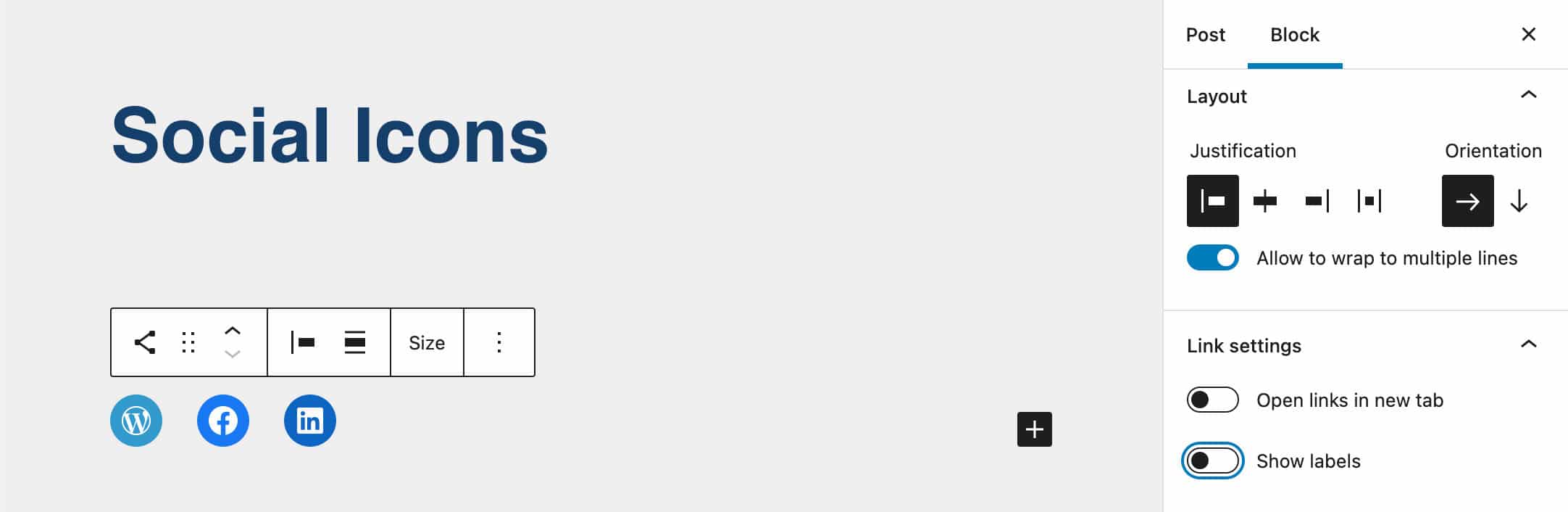
عند تمكين هذا الخيار ، يمكنك عرض اسم الخدمة الافتراضي أو تعيين تسميات مخصصة لرموزك بشكل منفصل.
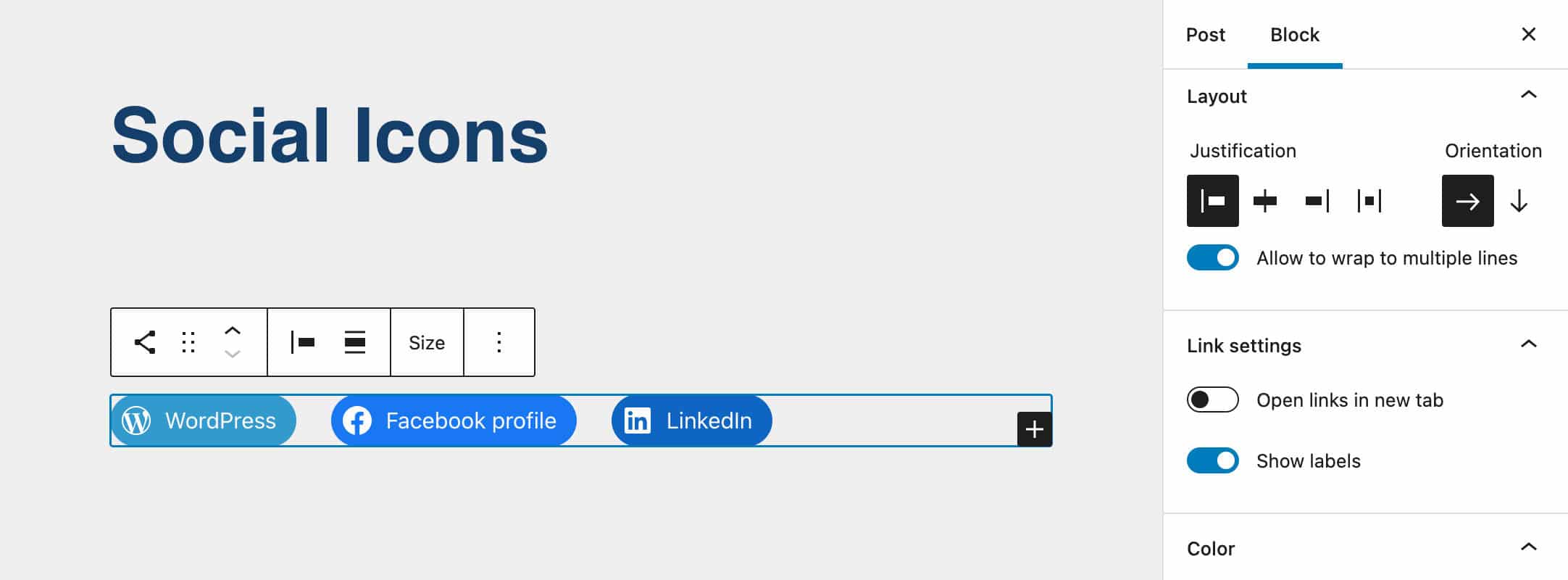
تحسينات كتلة إضافية الجديد في WordPress 6.0
يوفر إصدار الجديد في WordPress 6.0 القادم أيضًا عددًا كبيرًا من التحسينات للعديد من الكتل الأخرى.
على سبيل المثال ، يمكنك الآن التحكم في حدود كتل الأعمدة (جوتنبرج 12.7 ).
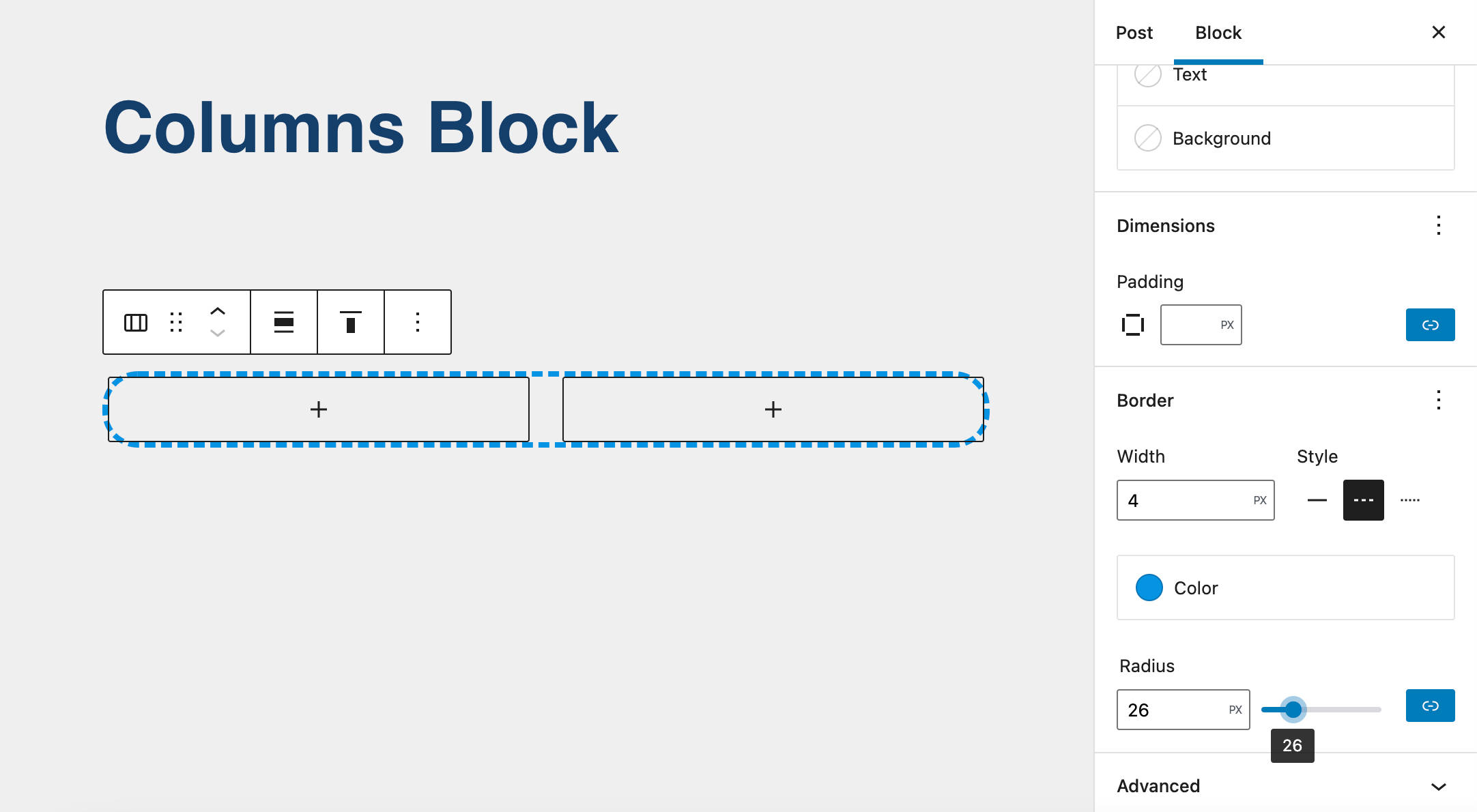
تتيح لك تحسينات UX المفيدة الأخرى إدراج روابط داخلية[[ باستخدام مشغل لوحة مفاتيح بسيط .
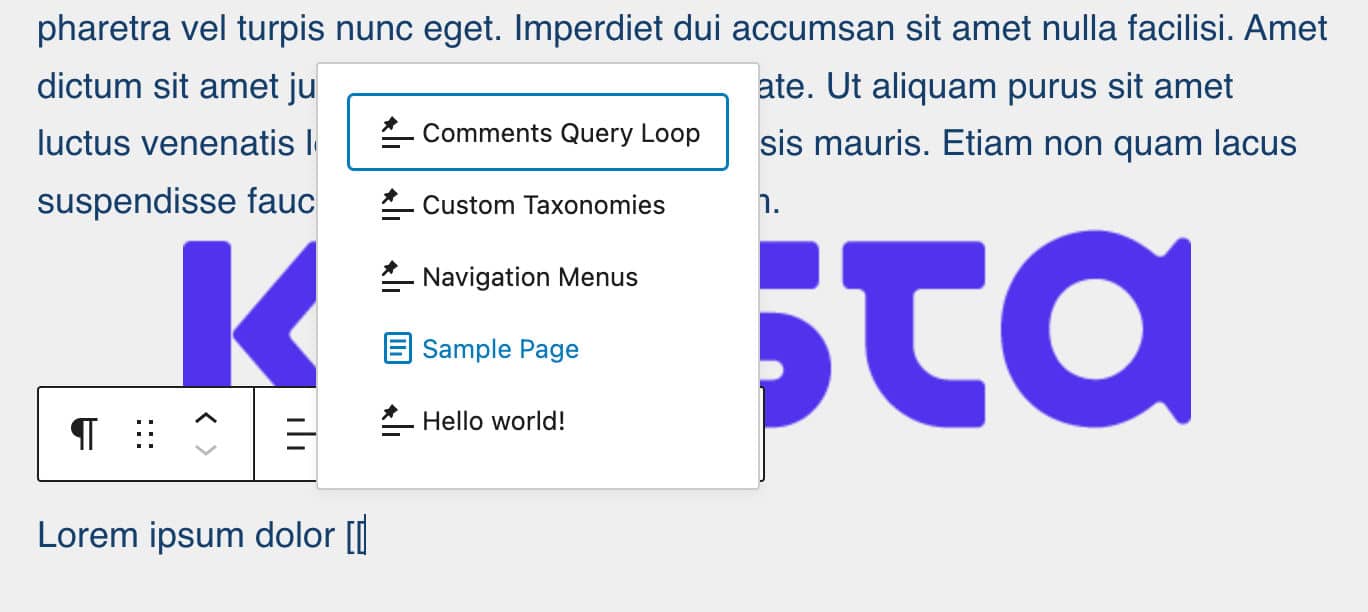
أصبح الآن من السهل التحكم في المساحة حول الصور في قالب المعرض بفضل عنصر التحكم الجديد في تباعد الكتل .
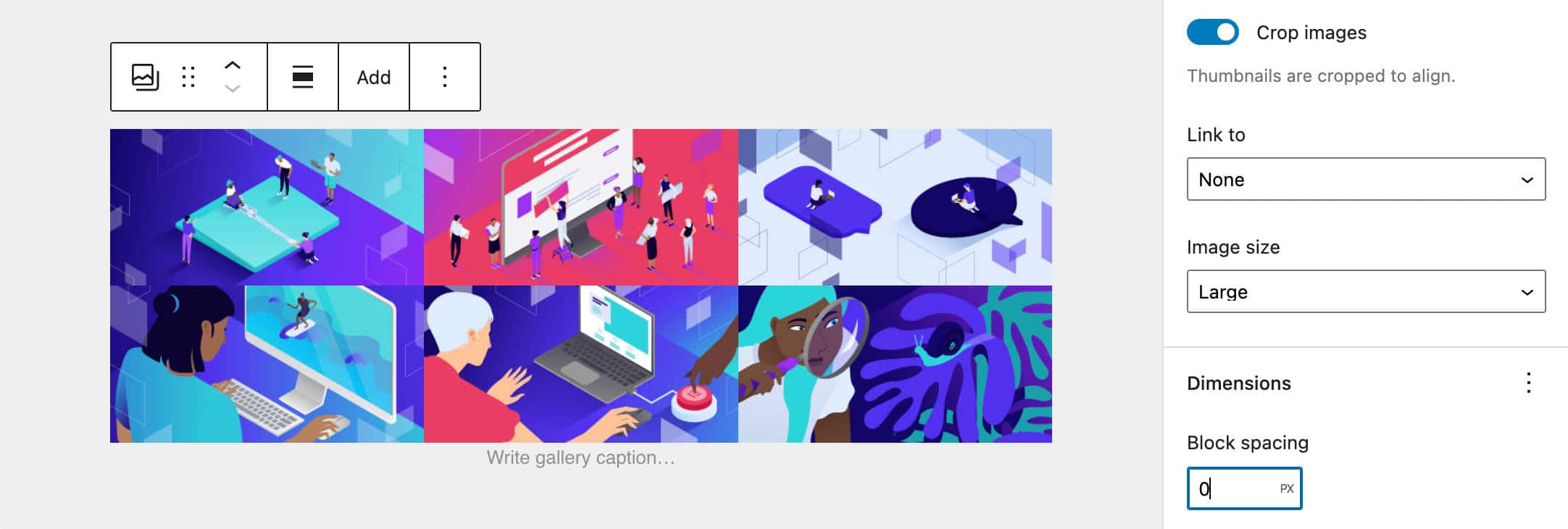
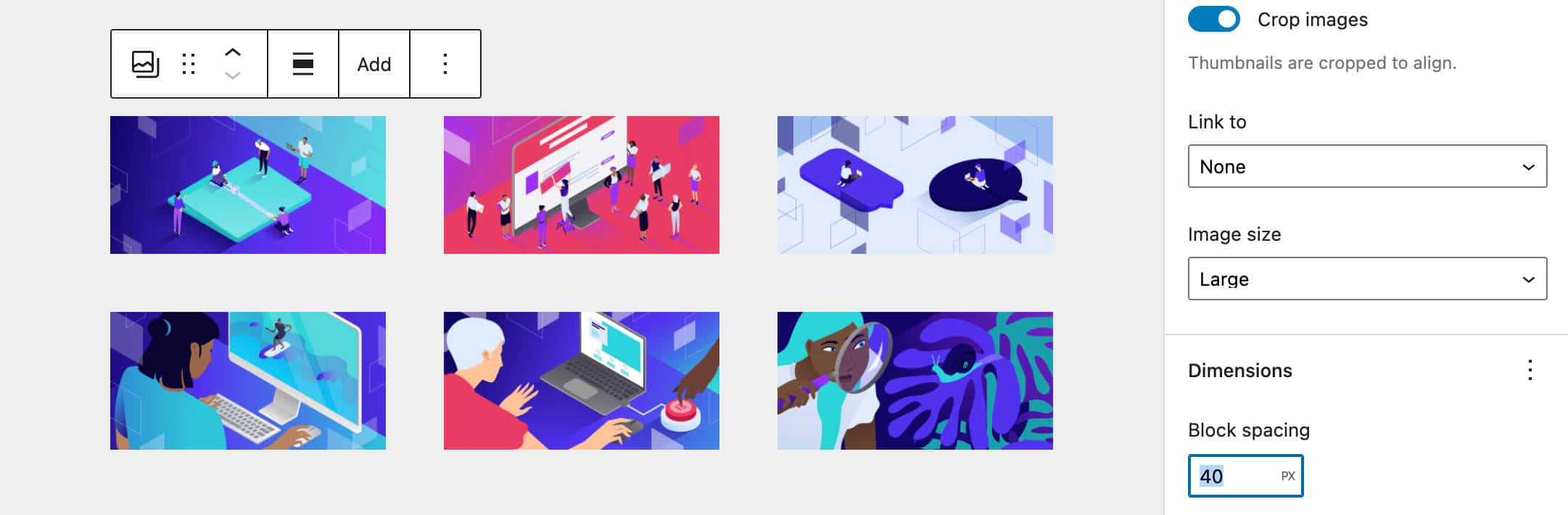
التغييرات للمطورين وتحسينات الأداء في الجديد في WordPress 6.0
يضيف الجديد في WordPress 6.0 أيضًا العديد من الميزات للمطورين.
- يسمح المرشح الجديد
wp_content_img_tagبتعديل الصور في blob من محتوى HTML (انظر مرشح جديد لتعديل صور المحتوى في WordPress 6.0 ). - تم
parse_requestتغيير الطريقة لتقليل عدد الاستعلامات عندdo_parse_requestإرجاع عامل التصفية “خطأ” (راجع التغييرات في مرشح do_parse_request في WordPress 6.0 ). - يمكنك الآن تسجيل الكتل من داخل النسق (راجع تسجيل الكتل من داخل السمات ).
- تجعل الخاصية الجديدة
ancestorالكتلة متاحة فقط داخل أنواع الكتلة المحددة (راجع خاصية New ancestor في block.json ).
يوفر الإصدار الجديد أيضًا دفعة للأداء ، مع بعض الإضافات إلى WordPress Caching API ، وتحسينات في الأداء على استعلامات مصطلح التصنيف ، وتحسينات أخرى في الأداء للمواقع الفردية مع عدد كبير من المستخدمين .
ينهي هذا تقريرنا حول الميزات الجديدة والتغييرات التي ستراها بمجرد تحديث مواقع WordPress الخاصة بك إلى 6.0.
لكن هذه ليست سوى عدد قليل من التحسينات التي تأتي مع WordPress 6.0. للحصول على قائمة كاملة ، تحقق من ملاحظات إصدار Gutenberg والدليل الميداني لـ WordPress 6.0
كيفية تثبيت الجديد في WordPress 6.0 في بيئة تطوير محلية
إذا كنت ترغب في تجربة إصدارات التطوير من WordPress قبل الإصدار الرسمي ، فاتبع الخطوات التالية:
- افتح DevKinsta وأنشئ موقع WordPress محليًا جديدًا
- عند الانتهاء ، افتح لوحة معلومات WordPress الخاصة بك وانتقل إلى Plugins → Add New
- ابحث عن المكون الإضافي WordPress Beta Tester وقم بتثبيته
- قم بتنشيط المكون الإضافي وانتقل إلى Tools → Beta Testing
- في علامة التبويب إعدادات WP Beta Tester ، حدد خيار Bleeding edge واحفظ الإعدادات
- ارجع إلى لوحة معلومات WordPress الخاصة بك ، وافتح شاشة التحديثات وقم بالتحديث إلى أحدث إصدار ليلي
هذا كل شئ! الآن لديك تثبيت تطوير WordPress محلي وأنت حر في تشغيل جميع اختباراتك. ألق نظرة حولك وأخبرنا برأيك حول الميزات الجديدة.
ملخص
الجديد في WordPress 6.0 كما ذكرنا أعلاه ، يمكننا الآن أن نقول إننا في منتصف المرحلة الثانية من تطوير Gutenberg ، مرحلة التخصيص .
يعد تحرير الموقع الكامل الآن جزءًا من نواة WordPress و 6.0 وستوفر الإصدارات التالية مزيدًا من التحسينات لما لدينا بالفعل ويمكن استخدامه الآن.
سيكون لكل هذا تأثير كبير على نظام WordPress البيئي والويب ككل ، مع مراعاة أنه في وقت كتابة هذا التقرير ،
يستخدم WordPress 64.2٪ من جميع مواقع الويب التي نعرف نظام إدارة المحتوى الخاص بها. هذا هو 43.0٪ من جميع المواقع. (المصدر W3Techs )
سنتوقف هنا الآن. لا يمكن استنفاد قائمة الميزات والتحسينات القادمة مع WordPress 6.0 في منشور واحد ، ولكن نأمل على الأقل أن نكون قد أبرزنا الإضافات التي سيكون لها أكبر تأثير على الطريقة التي نستخدم بها WordPress يومًا بعد يوم.
تم النقل والترجمة بواسطة مدونة هوية عن طريق موقع kinsta

